где находиться, как добавить, заблокировать номер, как удалить, инструкция

Общение посредством смартфонов происходит в нашей жизни повседневно. Звонки и сообщения поступают на телефон в огромном количестве. Но не всегда в них представлена нужная, интересная и приятная информация. Если вы желаете оградить себя от такого рода звонков, используйте так называемый чёрный список в ОС Android.
Что такое «чёрный список» и для чего он нужен
«Чёрный список» — возможность ограничивать звонки и сообщения от определённых абонементов. Создать такой список можно двумя способами: через специальное приложение или же непосредственно используя функционал смартфона.
«Чёрный список» работает по такой модели: SMS приходят на ваш телефон, но вы не получаете их в обычном режиме. Система блокирует их и удаляет. По аналогичному алгоритму осуществляется и механизм фильтрации вызовов от других абонементов, когда контакт расположен в «чёрном списке». Звонок будет заблокирован и помещён в журнал. В результате номер будет сбрасываться автоматически.
Как внести контакты в «чёрный список»
Если вы не хотите загружать память своего гаджета установлением сторонних программ для блокировки звонков, то можете использовать предусмотренную и заложенную разработчиками опцию в Android.
Порядок внесения контакта в «чёрный список» отличается в зависимости от установленной версии Android.
«Чёрный список» на версиях Android до 4.0
Тем пользователям, у которых версия платформы Android не самая последняя (от версии 2.3 до версии 4.0.), нужно использовать такой порядок действий:
- Зайдите в меню «Настройки» — «Вызовы» — «Все вызовы» — «Отклонение вызова».
- Нажмите на пункт «Чёрный список» и «Добавить», отметьте флажком строчку «Включить чёрный список».
- Откройте телефонную книгу (справочник). Найдите контакт, который желаете заблокировать.
 Выберите нужный контакт
Выберите нужный контакт - Чтобы установить блокирование звонка, нажмите и удерживайте выбранный контакт, пока не всплывёт диалоговое окно. Здесь нужно пометить пункт «Добавить в чёрный список».
 Нажмите «Добавить в чёрный список», чтобы заблокировать номер
Нажмите «Добавить в чёрный список», чтобы заблокировать номер - Для удаления номера из «Чёрного списка» уберите флажок возле строки «Добавить в чёрный список».
«Чёрный список» на версиях Android 4.0 и выше
- Зайдите в меню «Список контактов», выберите абонента, на который будет установлен запрет звонков.
 Выберите нужный контакт для блокировки
Выберите нужный контакт для блокировки - Нажмите на этот контакт.
 Нажмите на кнопку «Меню»
Нажмите на кнопку «Меню» - Откройте «Меню» и выберите строку «Добавить в чёрный список». В некоторых аппаратах строка имеет надпись «Непосредственная блокировка».
 Нажмите на строку «Добавить в чёрный список»
Нажмите на строку «Добавить в чёрный список» - Появится диалоговое окно с запросом о разрешении внесения запрета на звонки и сообщений, входящие от этого номера. Нажмите «Добавить».
Видео: как добавить номер в чёрный список на смартфоне с OS Android
Добавление контакта в «чёрный список» с помощью программ
- Введите в поиске Play Market «чёрный список» (blacklist).
 Введите «чёрный список» (blacklist) в строке поиска
Введите «чёрный список» (blacklist) в строке поиска - Выберите приложение и установите его.
- Откройте приложение, нажмите «Добавить».
 Нажмите «Добавить»
Нажмите «Добавить» - Выберите, каким способом нужно добавить номер в «чёрный список».
 Выберите, каким способом нужно добавить номер в «чёрный список», добавьте
Выберите, каким способом нужно добавить номер в «чёрный список», добавьте - Введите номер или выберите его из справочника.
 Готово! Номер занесён в «чёрный список» и теперь не сможет вам позвонить или отправить сообщение
Готово! Номер занесён в «чёрный список» и теперь не сможет вам позвонить или отправить сообщение
Удаление из «чёрного списка»
Для удаления из списка нужно открыть «Меню» того же контакта и нажать строку «Удалить из чёрного списка».
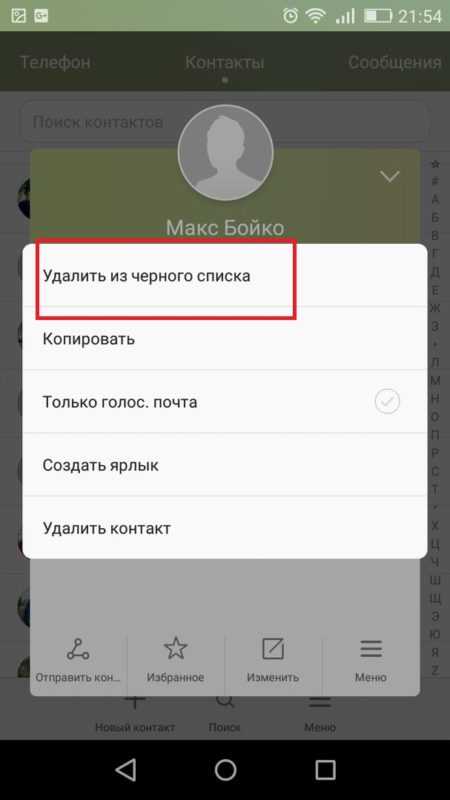 Чтобы разблокировать контакт, нажмите «Удалить из чёрного списка»
Чтобы разблокировать контакт, нажмите «Удалить из чёрного списка»Проблемы, которые могут возникнуть
В зависимости от производителя и версии Android может не быть некоторых функций.
Не выводится меню в настройках контакта
На смартфонах версии 4.0 и выше может отсутствовать функция добавления номера в «чёрный список» возможностями Android.
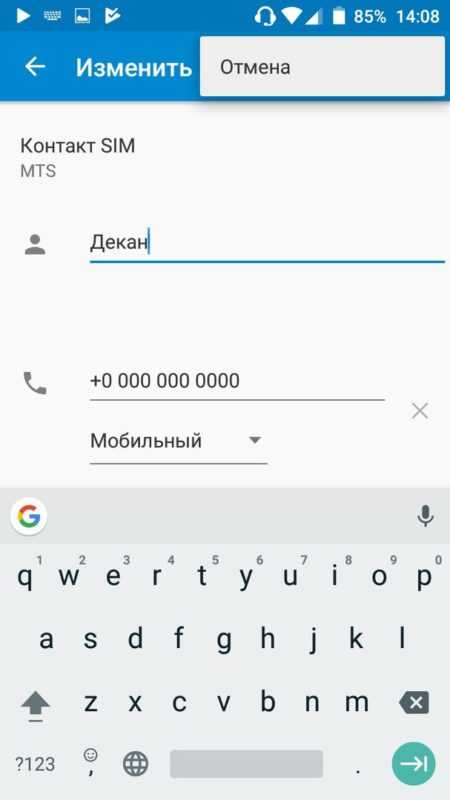 На некоторых версиях отсутствует возможность добавить в «чёрный список» через «Контакты»
На некоторых версиях отсутствует возможность добавить в «чёрный список» через «Контакты»Для решения этой проблемы нужно перенести контакт с SIM-карты на память телефона.
- Откройте «Контакты» и нажмите на меню (три точки) в правом верхнем углу экрана.

- В выпавшем меню нажмите «Импорт/экспорт».
 В появившемся меню выберите пункт «Импорт/экспорт»
В появившемся меню выберите пункт «Импорт/экспорт» - Выберите SIM-карту, на которой находится вредоносный контакт, нажмите «Далее».
 Выберите нужную SIM-карту, нажмите «Далее»
Выберите нужную SIM-карту, нажмите «Далее» - Выберите в списке «Телефон», нажмите «Далее».
 Выберите «Телефон», нажмите «Далее»
Выберите «Телефон», нажмите «Далее» - Выберите контакт, нажмите ОК.
 Выберите контакт, который хотите перенести, чтобы заблокировать
Выберите контакт, который хотите перенести, чтобы заблокировать Теперь можно заблокировать.
 Теперь по вышеприведенной инструкции заблокируйте контакт, нажав «Блокировка входящих вызовов»
Теперь по вышеприведенной инструкции заблокируйте контакт, нажав «Блокировка входящих вызовов»
Видео: как перенести контакты с SIM-карты на телефон
Меню контакта выпадает, но нет нужной функции
На версиях Android 5.0 и 6.0 некоторых производителей меню контакта появляется, но нет функции «Блокировать входящие вызовы». Вместо этого нужно нажать «Только голосовая почта».
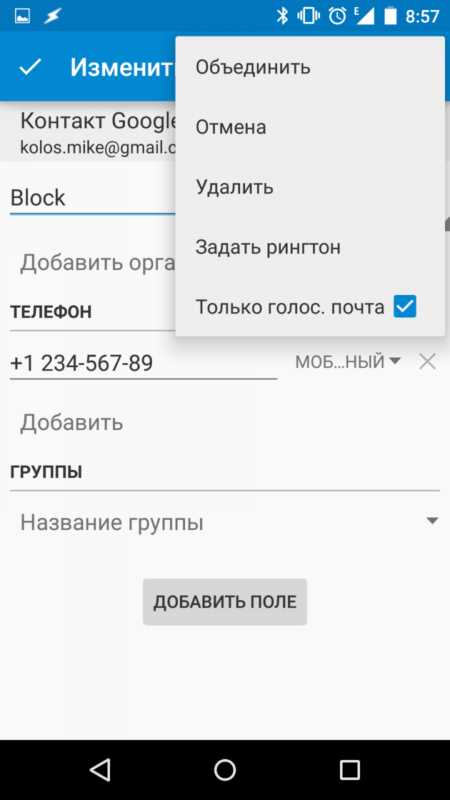 Вместо функции «Блокировать исходящие вызовы» можно использовать «Только голосовая почта»
Вместо функции «Блокировать исходящие вызовы» можно использовать «Только голосовая почта»Теперь, если выбранный пользователь позвонит, линия для него всегда будет занята.
С помощью встроенных функций Андроид-устройств или сторонних приложений можно ограничить круг лиц, которые могут звонить, и таким образом избавиться от информации или навязчивых звонков, которые не хочется слышать.
Девушка «Э» — энергичная, эрудированная, эмоциональная:) Оцените статью:skesov.ru
Как внести в черный список номер на любом телефоне: 4 простых способа
В современном мире практически у каждого человека есть смартфон. Благодаря этому, с пользователем практически всегда можно связаться, просто позвонив на его номер. К сожалению, помимо нужных абонентов, пользователю так же практически постоянно могут дозвониться и «нежелательные» номера. Именно поэтому практически в каждом современном смартфоне есть функция «черный список», благодаря которой телефон в автоматическом режиме будет сбрасывать звонки с нежелательных номеров, не создавая неудобств хозяину.
Блокировка вызовов на Android смартфоне
Для того чтобы заблокировать входящие звонки на Android устройстве необходимо:На некоторых смартфонах заблокировать номер можно через меню настроек телефона. Для этого пользователю потребуется:
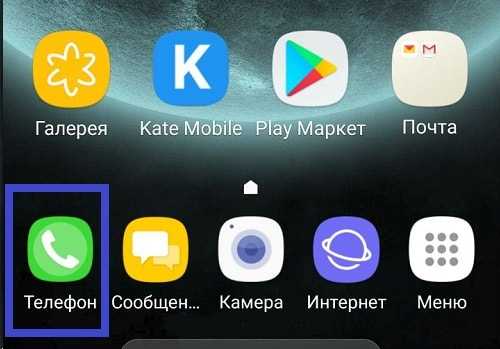
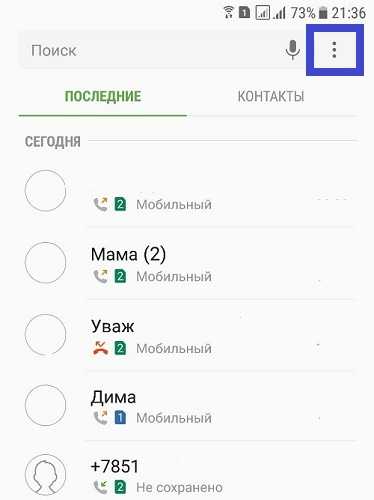
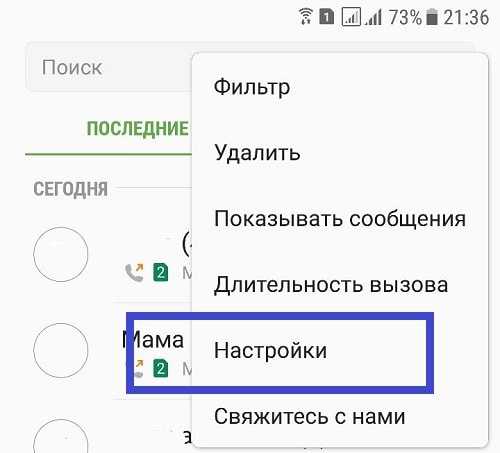
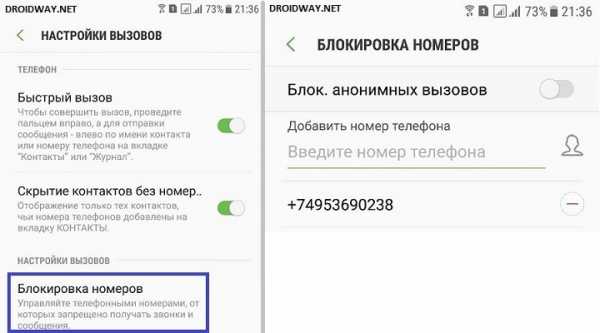
Так как Андроид это открытая операционная система и каждый производитель настраивает ее по-своему, на некоторых телефонах то, как внести номер мобильного телефона в черный список, может отличаться. Для таких случаев существует множество сторонних приложений, выполняющих по сути вышеописанные функции. Найти их можно в Play Market по запросу «Черный список» или «Блокировка вызовов».
Блокировка входящих звонков на iPhone
Чтобы заблокировать номер на iPhone требуется выполнить следующие действия: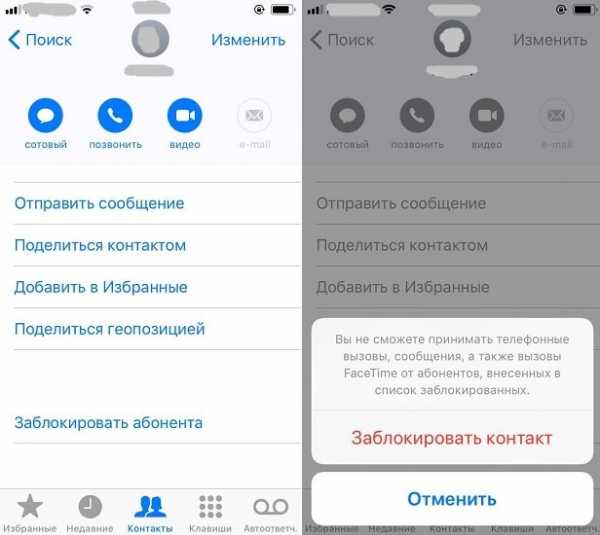
В iPhone также есть возможность заблокировать весь контакт со всеми номерами, «привязанными» к нему. Для этого требуется:
Теперь внеся номер в черный список телефона, поступать звонки больше не будут.
Если достал СМС-спам
На смартфон часто приходят СМС-рассылки с рекламных агентств. Для того чтобы они больше не тревожили можно заблокировать абонента прямо через «сообщения». Для этого требуется:Заключение
В наше время понятие «личное пространство» практически исчезло из жизни человека. Заказав какую-либо услугу по телефону один раз, Ваш номер телефона навсегда сохранится в базе данной компании, чьей услугой Вы воспользовались. В дальнейшем эти данные будут использоваться для рекламы новых товаров и услуг, проведения опросов и т.д. Чаще всего именно чтобы избежать такой навязчивой рекламы и используют функцию «черный список» в телефоне.
droidway.net
Как занести в черный список в телефоне
Времена, когда звонить незнакомому человеку считалось неприличным, ушли в прошлое. Менеджер по продажам удивится, услышав подобный архаизм. Индустрия продаж разработала целую систему работы по «холодным контактам», то есть — для звонков пока что незнакомым людям, которые в будущем могут стать клиентами. Для защиты от непрошеных продавцов и любых нежелательных людей в смартфоне предусмотрен специальный сервис — черный список. Часто это временный шаг — со многими отношения возобновляются и из черного списка персону можно будет удалить в любой момент, как только общение станет целесообразным.

Как занести в черный список в телефоне
Как заблокировать человека на Андроид-устройстве
Возможность забанить назойливого звонящего предусмотрена на всех Андроид-устройствах. Принцип выполнения различается — в зависимости от модели гаджета.
На большинстве коммуникаторов забанить человека можно следующим способом:
- В меню программ нажимают по иконке «Телефон» или нажимают на нарисованную трубку.

Нажимаем на иконку «Телефон» или на нарисованную трубку
- Откроется программа, далее переходят в журнал звонков или последних вызовов. Находят номер назойливого продавца или мошенника, затем долго нажимает на него пальцем — до появления меню.

Переходим в журнал звонков или последних вызовов, находим номер и нажимаем на него пока не появится меню
- В появившемся списке выбирают функцию «Добавить в черный список» и жмут по ней.

Выбираем функцию «Добавить в черный список» и жмем по ней
На заметку! На разных версия устройств на базе Андроид функция черного списка может иметь другое название, например, «Блокировать номер», «Добавить в список заблокированных» и т.п.
Больше сидящий по ту сторону линии не потревожит хозяина телефона своими звонками. Но попытки дозвониться от нежелательной персоны все равно будут отображаться на дисплее.
Блокировка через меню настроек
Перекрыть доступ звонящему можно и посредством меню настроек. Последовательность действий:
- Открывают приложение «Телефон».

Нажимаем на иконку «Телефон» или на нарисованную трубку
- Справа в углу дисплея есть столбик из трех вертикальных точек. На него нажимают.

Нажимаем на значок с изображением трех точек справа в углу дисплея
- Появится список, выбирают подпункт настроек.

Жмем по пункту «Настройки»
- Дисплей отобразит еще один список. В нем выбирают подраздел блокировки звонков и нажимают на него.

Нажимаем на подраздел «Блокировка номеров»
- При нажатии отобразится список тех, кому дозвон уже запрещен. Нажимают на кнопку добавления. В появившееся поле вбивают нужную комбинацию цифр.

Нажимаем на кнопку добавления, в поле вбиваем нужную комбинацию цифр
Больше этот человек не побеспокоит, но о попытках дозвониться его потенциальный собеседник будет знать — уведомления о них отобразятся на дисплее.
Важно! Если пользователь не знает, как забанить звонившего на конкретной модели гаджета, можно уточнить это через приложение Play Market, вбив в поисковую строку запрос «черный список».
Заблокировать человека на Айфоне
На «яблочных» устройствах с блокировкой все тоже просто:
- Открывают иконку с надписью «Телефон».

Нажимаем на иконку с изображением трубки или с надписью «Телефон»
- Переходят в раздел недавних вызовов, он внизу дисплея, обозначен надписью «Недавние». Находят номер спамера или навязчивого продавца. Справа от имени жмут на символ «i».

Переходим в раздел «Недавние», справа от имени нажимаем на символ «i»
- При длительном нажатии на него возникнет список. Выбирают подраздел «Заблокировать абонента», далее «Заблокировать контакт».

Выбираем подраздел «Заблокировать абонента», далее «Заблокировать контакт»
Больше владелец номера не побеспокоит.
Бан со всеми номерами
У профессиональных спамеров в запасе обычно несколько номеров. Есть возможность закрыть им доступ разом, со всеми привязанными телефонами. Для этого:
- Открывают раздел контактов приложения «Телефон».

Нажимаем на иконку «Телефон» или на нарисованную трубку
- Открывают искомый аккаунт, жмут на иконку с изображением трех точек в правом углу для вызова настроек. Из списка выбирают функцию «Блокировка вызовов».

Жмем на иконку с изображением трех точек в правом углу, выбираем «Настройки», затем функцию «Блокировка вызовов»
Спамер не сможет выйти на контакт ни с одного номера, принадлежащего его аккаунту. Правда, это не отменяет возможности дозвониться со стороннего, не принадлежащего ему телефона.
Как перекрыть поток писем
Если некто не звонит, а рассылает бесполезные письма, например, предлагая взять кредит, можно избавиться от него там же, в разделе сообщений:
- Открывают одно из писем нежелательного отправителя. Сверху дисплея есть строчка «Подробно», нажимают на нее.

Открываем сообщение нежелательного отправителя, нажимаем по строчке «Подробно»
Важно! Иногда там стоит слово «Подробно», «Подробности», «Изменить» или «Править».
- Откроется аккаунт. Нажимают на иконку «i». В списке переходят в раздел данных и оттуда в подраздел «Добавить в черный список» или «Заблокировать».

Нажимаем на иконку «i», далее на опцию «Заблокировать абонента», затем «Заблокировать контакт»
Поток писем прекратится.
Утилита «Не звони мне»
Защититься от спамеров поможет специальная утилита «Не звони мне». Её скачивают в приложении Гугл Плей на смартфоне или же в Сети.
Она позволит рассортировать нежелательных собеседников. Открывая список, владелец будет точно знать, с какого номера предлагают товары, кредиты, а с каких звонят сборщики долгов.
Важно! Преимущество приложения состоит в возможности бана даже коротких номеров.
Утилитой пользуются следующим образом:
- Скачивают приложение из Play Market или Google Play.

Находим в Google Play или Market приложение, нажимаем «Установить»
- Система попросит разрешить доступ к данным, ответить утвердительно.
- Запускают утилиту. Она откроет меню входящих вызовов. В нем нажимают на номер спамера.

Нажимаем на номер спамера
- Во всплывающем окне выбирают пункт добавления в черный список.

Выбираем пункт «Добавить в черный список»
При этом приложение спросит, как пометить навязчивого собеседника — например «мошенник». Осталось нажать на кнопку подтверждения действия.
Забанить вручную
Можно перекрыть доступ спамерам и вручную:
- Нажимают на столбик из трех горизонтальных полос.

Нажимаем на столбик из трех горизонтальных полос
- Останавливаются на разделе черного списка.

Жмем на раздел «Черный список»
- Нажимают знак добавления абонента, выбрав подходящий вариант: из контактов или из списка вызовов.

Нажимаем на подходящий вариант для выбора нежелательного номера
- Система спросит «Ввести маску». Это значит, что владельцу самому предложено как-то идентифицировать назойливого звонящего, например, «займер». В открывшуюся форму вводят номер телефона, и подтверждают действие.
Надоевший собеседник не дозвонится, но владелец телефона будет в курсе, что владельцы номеров из «блэк-листа» пытались это сделать.
Узнайте полезную информацию с подробной инструкцией, как сохранить контакты с Андроид на компьютер, из нашей новой статьи.
Как убрать номер из блэк-листа?
Если отношения между людьми возобновились, общение стало приятным или перспективным, номер можно убрать из черного списка. Здесь принцип следующий, все то же самое, только наоборот:
- В журнале вызовов выбирают раздел настроек.

Нажимаем на значок с изображением трех точек справа в углу дисплея

Жмем по пункту «Настройки»
- Переходят в отклонение звонков и список заблокированных.

Переходим в опцию «Отклонение вызова»

Нажимаем на «Черный список»
- Нажимают рядом с номером на квадратик, чтобы поставить галочку, затем жмут на иконку корзины.

Нажимаем рядом с номером на квадратик, чтобы поставить галочку, затем жмем на иконку корзины
- Во всплывшем меню нажимают «Удалить».

Подтверждаем, нажав «Удалить»
Теперь собеседник сможет дозвониться или прислать текстовое письмо.
Итак, несмотря на то, что понятия телефонного этикета стали весьма условными и представители индустрии продаж нарушают их, как хотят, защитить свое личное пространство можно и нужно. Для этого предусмотрена служба блокировки на любом телефоне, даже устаревших версий, на всех «андроидах» и «яблочных» коммуникаторах.
Читайте также полезную информацию, как найти Андроид, если потерял, в нашей новой статье.
Видео — Черный список на Андроид
Понравилась статья?
Сохраните, чтобы не потерять!
pc-consultant.ru
Как добавить номер в черный список
Черный список представляет собой бесплатный сервис, доступный для всех, добавление номера в черный список позволяет легко блокировать нежелательные звонки и сообщения. Вы просто добавляете в черный список номер который вы хотите заблокировать. И в следующий раз когда заблокированный номер будет пытаться позвонить вам, абонент будет информирован о том, что он не вправе звонить и отключился. Эти звонки не будут учитываться в вашем телефоне.
Как внести в черный список номер телефона?
Не существует универсального пути для блокировки контактов на Android-смартфонах и методы будут немного отличатся в зависимости от конкретного устройства и версию Android, которую вы используете.
- Открываем приложение «Телефон».
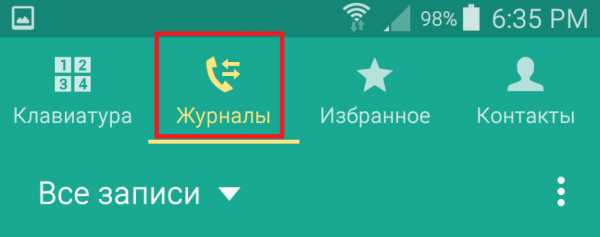
- Далее заходим в журнал вызова, находим и выделяем номера которые вы хотите поместить в черный список и нажимаем на значок «Другие параметры», находящийся в правом верхнем углу как показано на картинке ниже
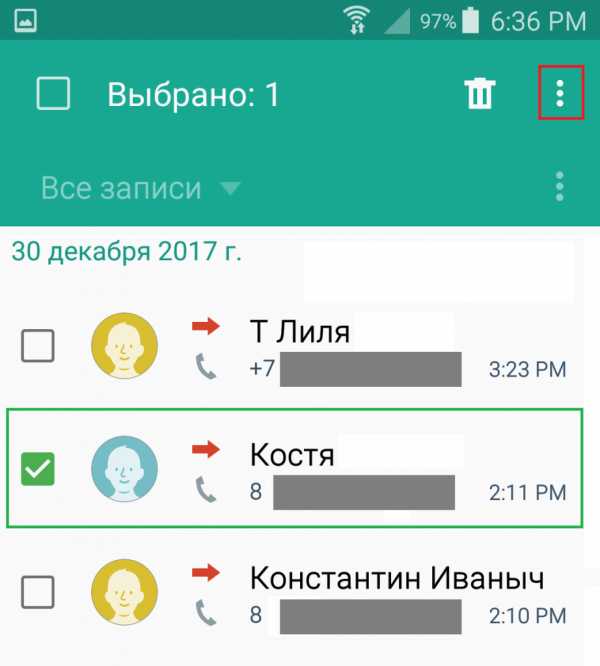
- В открывшемся окне «Другие параметры» выбираем пункт «Добавить в черный список».
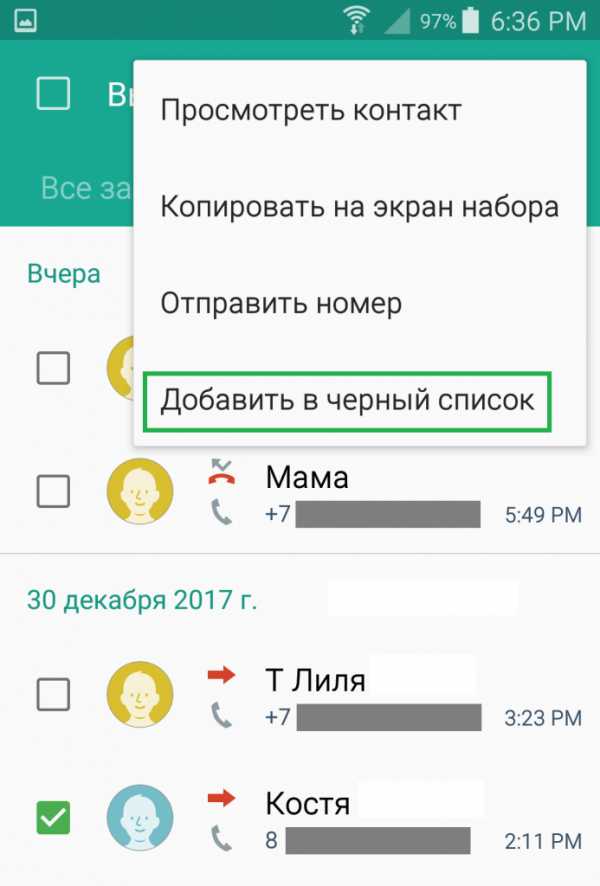
Никаких звонков от заблокированного номера Вам не будут поступать на ваши устройства. Однако номер телефона будет продолжать появляться на вашем журнале вызова, так что вы будете видеть когда он вам набирал.
А если заблокированный пользователь попытается отправить SMS, то при передаче произойдет сбой.
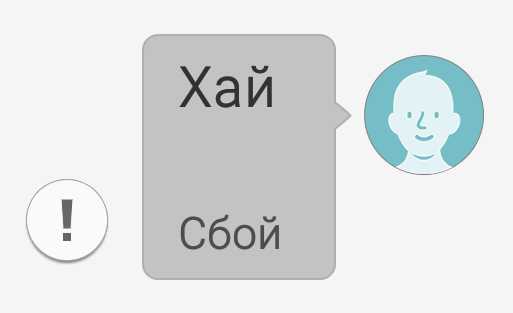
Внести номер в черный список с помощью стороннего ПО?
Если Вы не можете добавить номер в черный список по каким либо причинам, с помощью метода описанного выше, вы также можете скачать бесплатное приложение под названием «Черный список», которая обладает теми же функциями.
Заходим в «Play Маркет» и скачиваем приложение «Черный список».
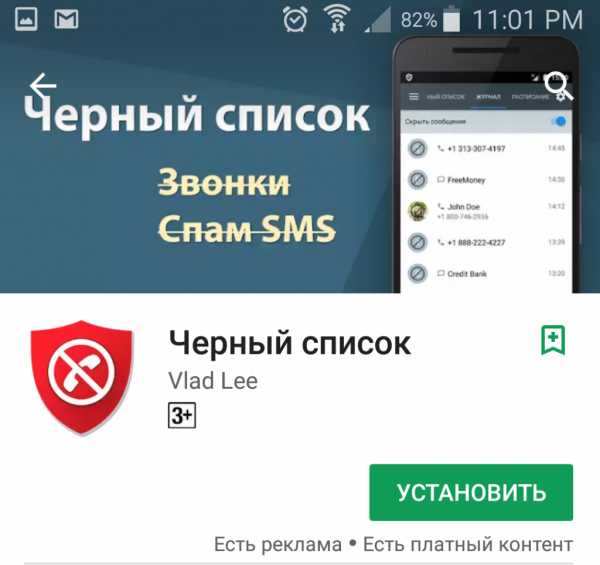
После установки программы запускаем её. Откроется программа в которую нам нужно будет добавить номера, нажимаем на «Плюсик» находящийся в нижнем правом углу. Всплывет окно где нам нужно будет выбрать с какого списка будут добавляться номера, выбираем нужный список.
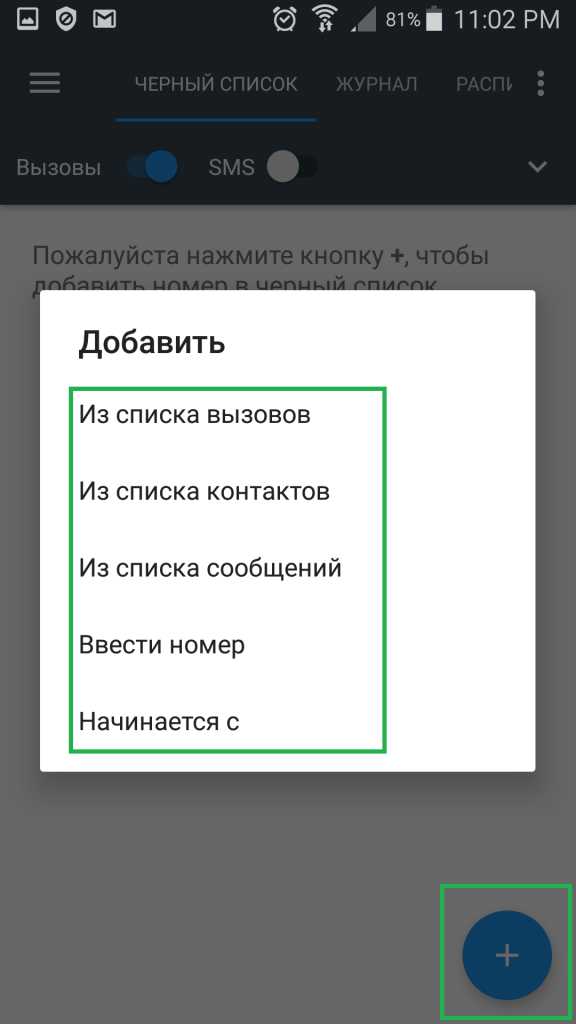
В открывшемся окне к примеру «Контакты» выбираем номер который вы хотите поместить в черный список, и нажимаем на галочку находящиеся в нижнем правом углу.
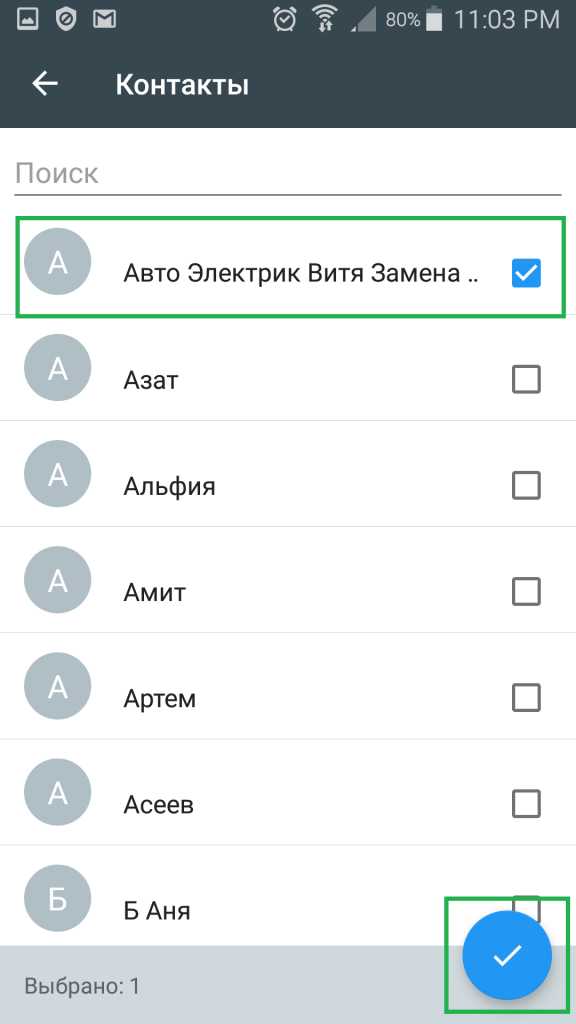
У Вас должно получится так.
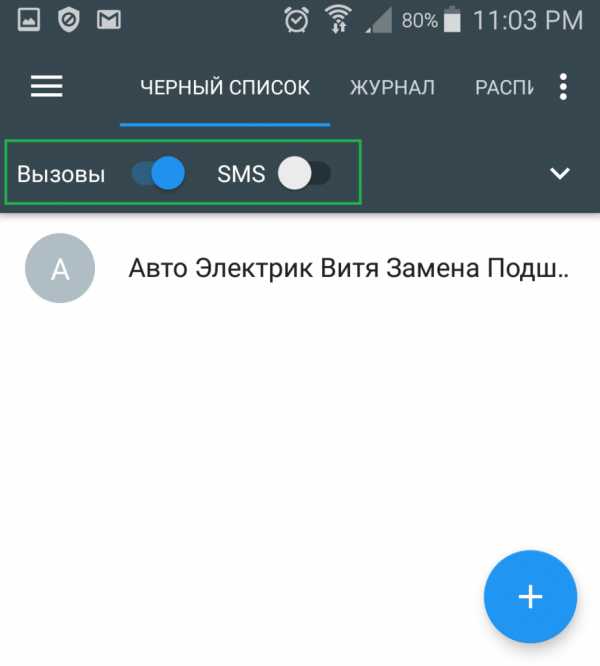
Видео
AndroidНастроикаПрограммыprohelps.ru
Как добавить телефон в черный список Андроид
Сегодня вы узнаете, как добавить номер телефона в черный список на Андроид, чтобы навсегда избавиться от нежелательных звонков. Ведь каждый владелец смартфона под управлением этой ОС наверняка сталкивался с ситуацией, когда возникает необходимость заблокировать абонента. Это могут быть представители организаций, стремящиеся «навязать» ненужные услуги, надоедливые соц.опросы или просто слишком навязчивые люди, общаться с которыми нет никакого желания.
Встроенный черный список на Android
Функция блокировки входящих вызовов стала доступна только после обновления Android до версии 4.2. Теперь после добавления контакта в черный список вы даже не узнаете, что он вам звонил. Система будет автоматически сбрасывать звонки и отклонять СМС, а при попытке дозвониться до вас, абонент получит уведомление о том, что линия занята. Обратите внимание, что при желании вы все равно сможете прослушать голосовое сообщение от этого человека.
Управлять ЧС на Андроиде можно различными методами. Рассмотрим самые быстрые и эффективные варианты как внести номер в черный список. Где находится встроенный черный список? Если требуется заблокировать человека из списка ваших контактов, сделайте следующее:
- Откройте раздел «Контакты».
- Найдите человека, которого хотите поместить в ЧС.
- Нажмите на кнопку редактирования контакта.
- Выберите опцию «Добавить в черный список».
 Стандартный черный список на Андроид
Стандартный черный список на АндроидПроще всего заблокировать абонента через входящие вызовы. Чтобы сделать это:
- Откройте раздел «Вызовы» (в зависимости от модели смартфона, он иногда носит название «Телефон»).
- Найдите номер, который требуется внести в ЧС, и нажмите на него.
- В появившемся окне выберите функцию «Добавить в черный список».
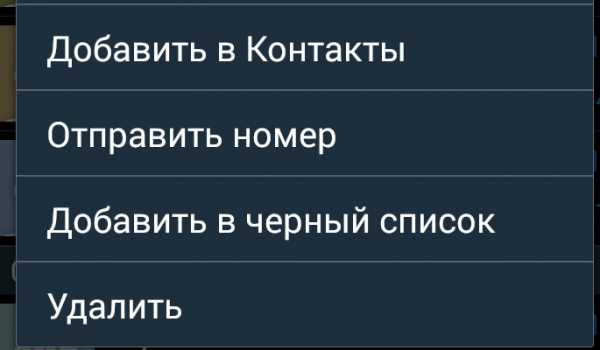 Меню добавления телефона в черный список
Меню добавления телефона в черный списокТеперь абонент не сможет до вас дозвониться. Разблокировать контакт так же легко – достаточно нажать на него и выбрать «Удалить из черного списка».
Управление черным списком на Андроид
Пользователи смартфонов на Android могут не только блокировать входящие вызовы, но и просматривать их. Как найти эти функции? Для этого необходимо:
- В разделе «Вызовы» или «Телефон» перейдите в меню настройки вызовов. Сделать это можно с помощью «горячих» клавиш на дисплее устройства или длительным нажатием кнопки «Опции».
- Найдите пункт «Отклонение вызова». В некоторых моделях и версиях Андроид название может отличаться.
- В открывшемся разделе выберите «Черный список». Здесь можно посмотреть все когда-либо заблокированные номера и сможете добавить новые контакты, нажав «Создать».
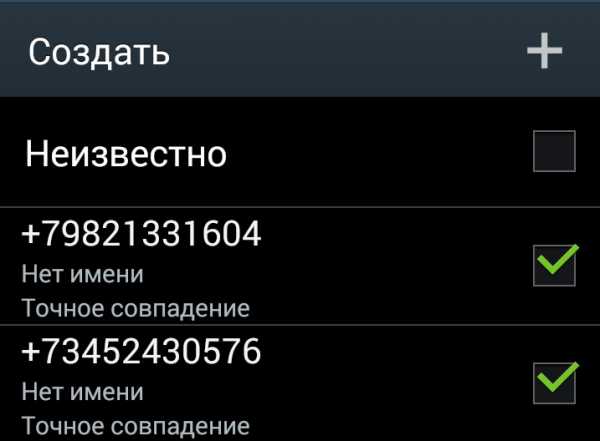 Создание контакта для внесения в черный список
Создание контакта для внесения в черный списокЧтобы разблокировать контакт, достаточно просто снять галочку напротив нужного номера телефона.
Блокировка контактов на Android с помощью сторонних программ
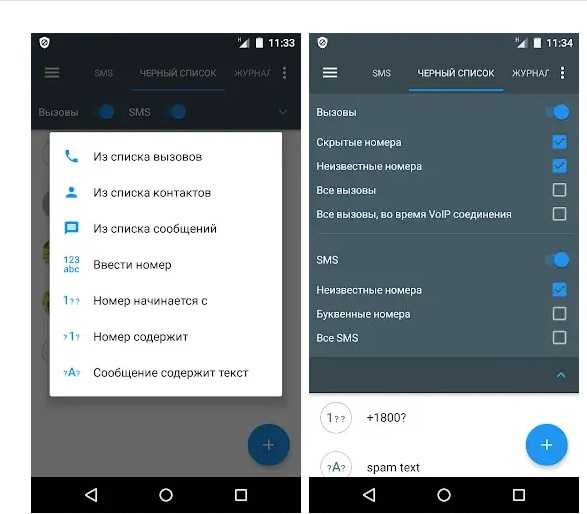 Блокировщик звонков на Андроид
Блокировщик звонков на АндроидЕсли нежелательные звонки все же продолжают поступать, есть смысл воспользоваться более функциональными приложениями для Андроид, скачать которые в Play Market можно абсолютно бесплатно. Самыми популярными программами считаются:
- Блокировщик звонков. Из преимуществ пользователи отмечают простой и понятный интерфейс, а также несколько режимов блокировки. Например, вы можете добавить в ЧС контакты из своей адресной книги или разрешить звонки только с известных системе номеров.
- Черный список. Помимо входящих вызовов, блокирует и сообщения. Добавить абонента в ЧС можно по первым цифрам номера телефона, выбрать из списка звонков, контактов, ввести номер вручную и даже установить запрет на СМС, в которых есть определенные слова. А использование «белого списка» исключит возможность случайной блокировки важных абонентов.
- Не звони мне – блокиратор звонков. Интересная особенность этого софта в том, что он содержит базу номеров коллекторов, банков, организаций, агрессивно рекламирующих товары или услуги. Такие контакты блокируются автоматически, что позволяет избежать навязчивых звонков по утрам и неприятных разговоров. Используя приложение, вы также можете заблокировать «скрытые» вызовы, номера других стран или регионов.
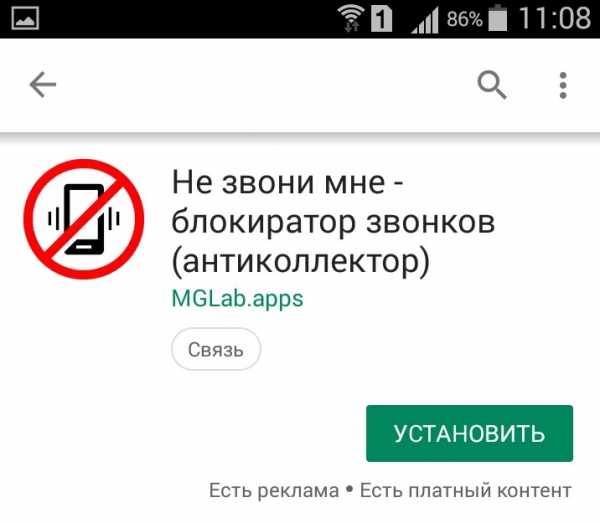 Блокиратор звонков «Не звони мне»
Блокиратор звонков «Не звони мне»Несмотря на то, что программы бесплатны, большинство приложений предлагает расширенный функционал только при приобретении платных версий. Стоит ли переплачивать за дополнительные опции – решать только вам.
abuzov.ru
Где находится черный список в телефоне/смартфоне Android?
Что такое черный список с телефоне? Это специальный раздел, куда пользователь может добавлять телефонные номера абонентов. Все входящие звонки с номеров, добавленных в ЧС, будут блокироваться системой. Очень удобная вещь. Но иногда возникает необходимость ознакомиться с номерами, добавленными в ЧС. Так как же найти в телефоне черный список? Как вы понимаете, все зависит от конкретной версии прошивки, установленной на вашем смартфоне.
Samsung
Найдите на рабочем столе значок «Телефон», нажмите на него.
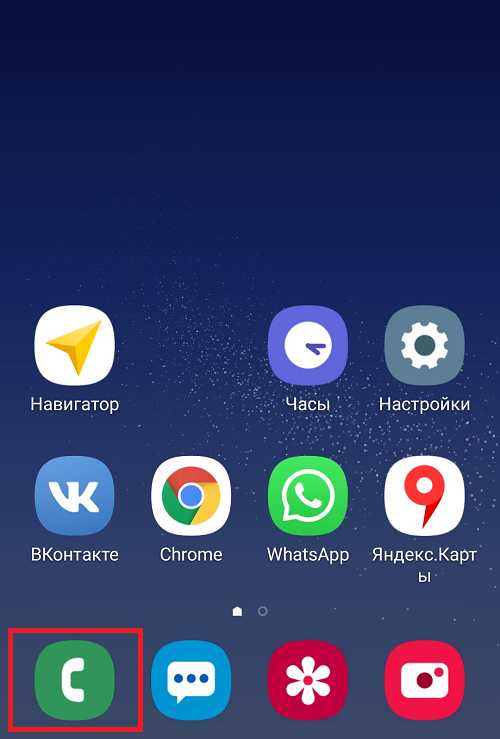
Здесь найдите кнопку «Меню» — выделена красным.
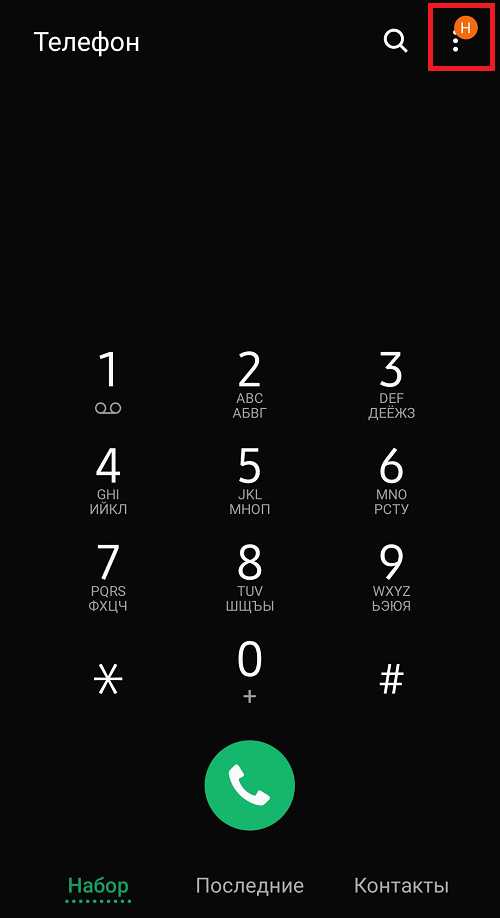
При нажатии появится меню, в котором нужно тапнуть по строчке «Настройки».
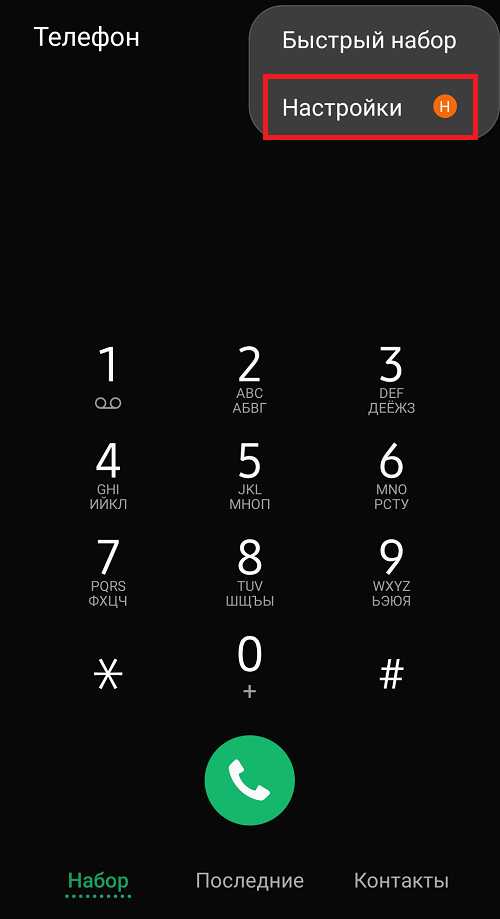
Теперь — «Блокировка номеров».
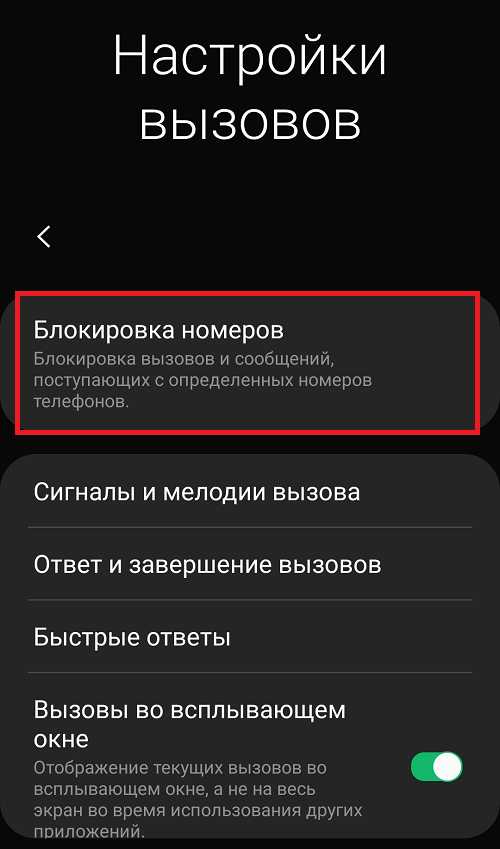
А вот и номера абонентов, добавленные в ЧС.
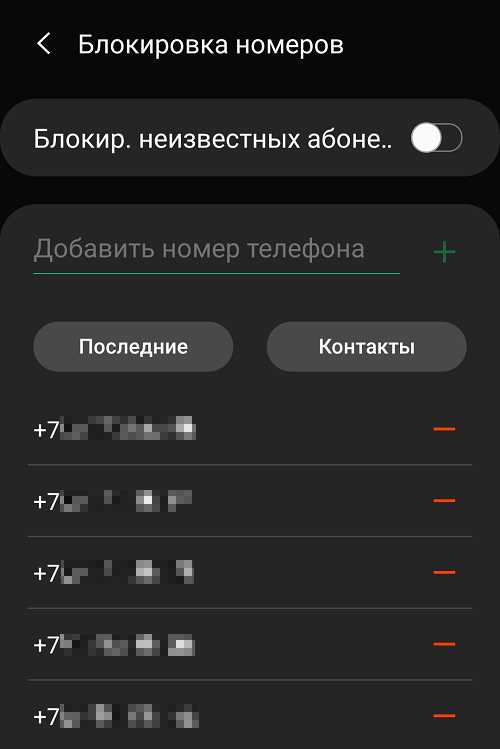
Для удаления номера из черного списка нужно нажать на кнопку в виде минуса напротив нужного номера.
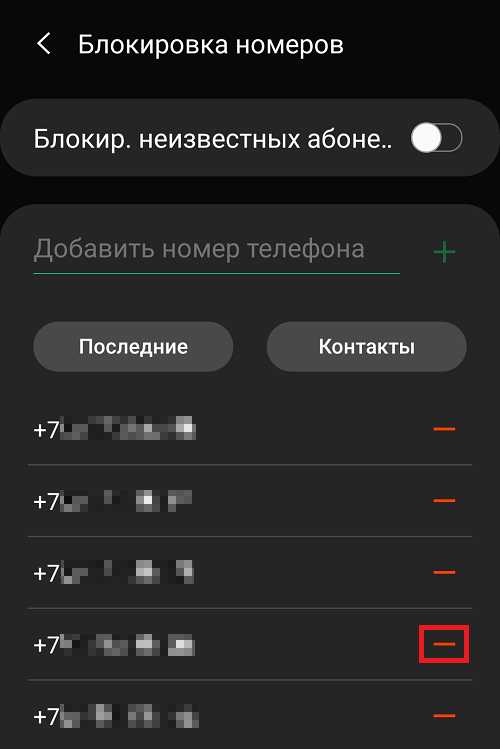
Xiaomi
Зайдите в приложение «Телефон».
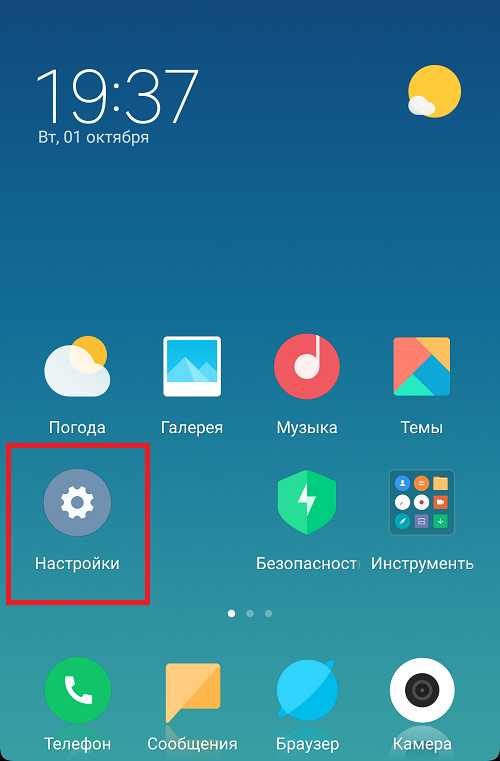
Нажмите на кнопку «Меню».
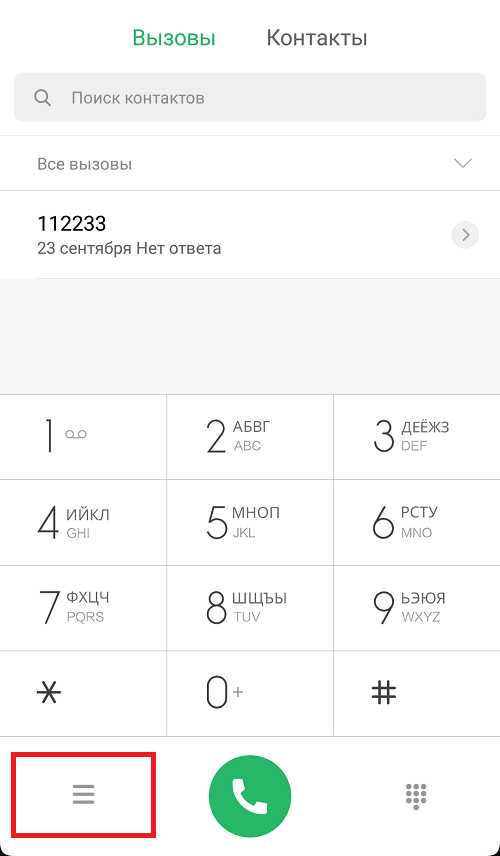
Здесь — «Антиспам» или «Черный список».
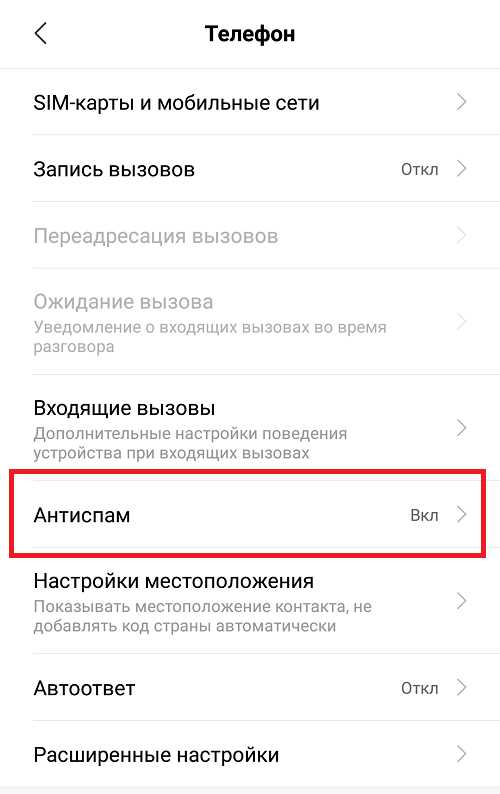
Тапните по строчке «Черный список».
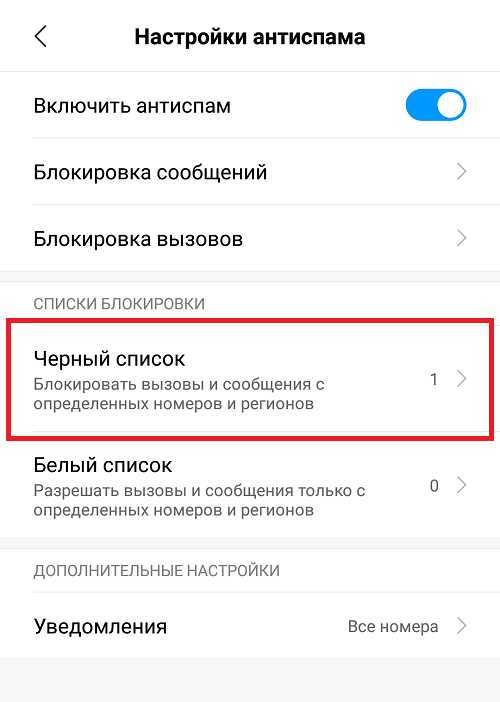
Перед вами — список заблокированных номеров.
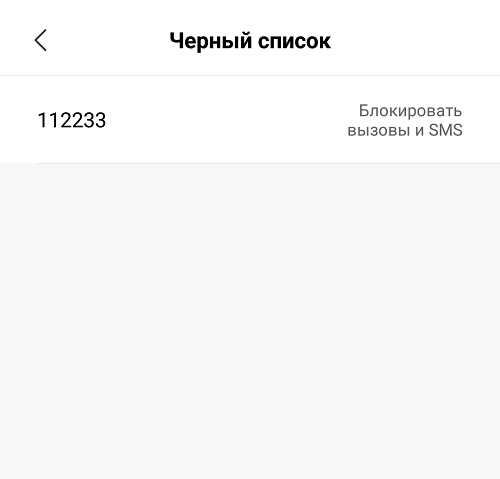
Для разблокировки нажимаете на номер и выбираете «Разблокировать».
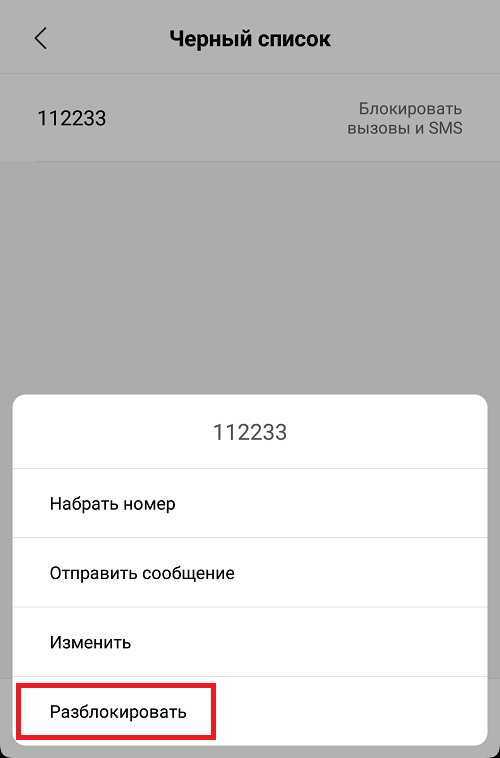
Meizu
Зайдите в приложение «Телефон». В нижней части экрана найдите кнопку в виде трех точек, нажмите на нее, чтобы появилось меню.
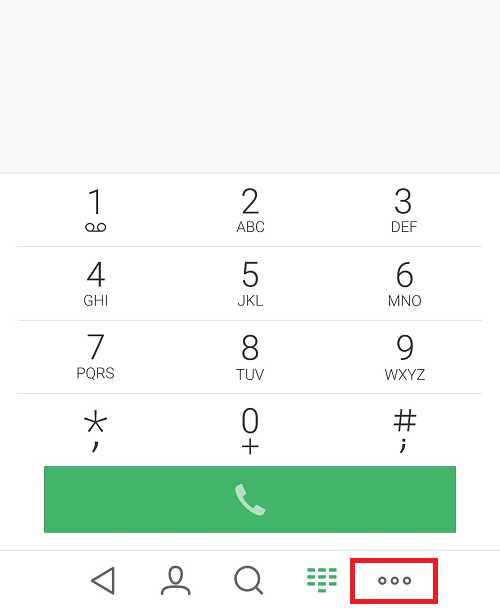
В меню выберите пункт «Настройки».
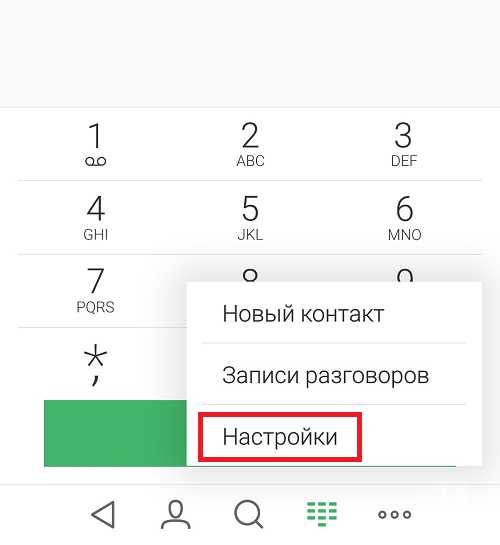
Далее — «Блокировка спама».
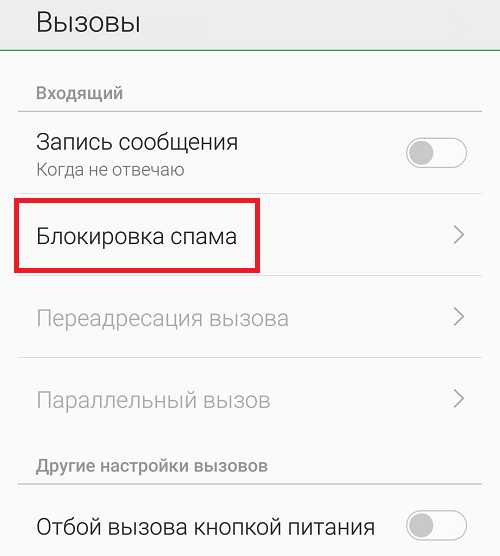
Следующий пункт — «Черный список польз.».
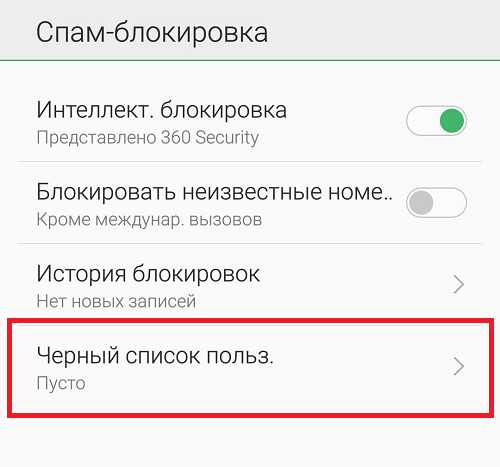
Открылся черный список. Правда, в нашем случае он пуст.
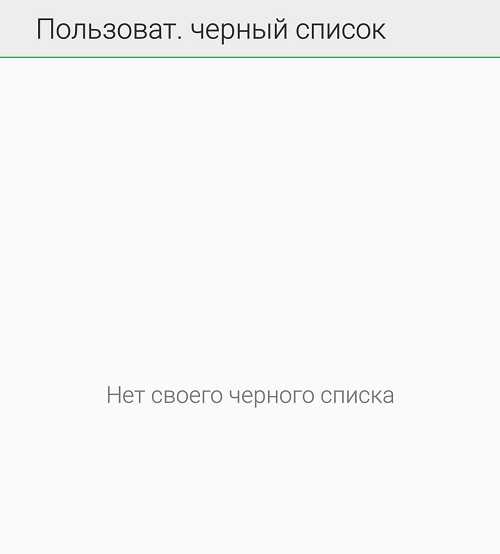
Таким же образом можно получить доступ к ЧС и на других устройствах, включая Lenovo, Fly, Alacatel и т.д.
androidnik.ru
Как добавить номер в черный список на Андроиде: пошаговые инструкции
Наверняка у многих случались ситуации, когда телефон «обрывали» назойливые абоненты, порой вы даже не знакомы с ними. Спасением станет возможность добавить номер в чёрный список. Владельцы Андроид-смартфонов смогут выполнить эту операцию в несколько кликов.
Зачем нужен ЧС
Блэклисты предусмотрены на всех современных смартфонах, они позволяют избавиться от нежелательных звонков.
Внесённый туда абонент при наборе вашего номера услышит только один гудок, после чего связь автоматически прервётся. Информация о звонке будет перенесена в соответствующий раздел журнала, откуда её можно удалить.
Функционал бесплатен и потому более выгоден, нежели блокировка нежелательного абонента через своего оператора сотовой связи.
Добавление контакта в чёрный список на Андроиде
Чтобы отправить номер абонента в блэклист, можно воспользоваться стандартными функциям Android-устройства или установить специальные приложения. Последние позволяют блокировать не только звонки, но и СМС, а также предоставляют другие полезные опции.
Если Андроид ниже 4.0, добавление нежелательного номера в блэклист требует предварительного внесения его в список контактов. Если приходится иметь дело со старыми версиями, потребуется сперва активация чёрного списка и лишь затем добавление контакта.
Если Андроид ниже 4.0
Блокируется номер так:
- Перейдите в раздел «Настройки».

- Откройте «Вызовы» — «Отклонение вызова».

- В списке найдите пункт «Чёрный список» и включите его, отметив галочкой.

- Перейдите в список контактов, выделите номер, который хотите внести в блэклист и удерживайте, пока не появится контекстное меню. Выберите «Чёрный список», номер будет перемещён.

Если Android выше 4.0
Пошаговые действия следующие:
- Откройте список контактов и вызовов.

- Выберите номер абонента из списка, который требуется заблокировать. Затем нажмите на три точки в правом верхнем углу (меню настроек).

- Выберите пункт «Блокировка входящего вызова». Некоторые смартфоны с Андроид его не имеют. Однако его заменяет раздел «Только голосовая почта». В любом случае необходима установка галочки рядом с этой надписью, чтобы настроить автоматическую блокировку контакта.

С помощью приложений
Рассчитанные на Андроид приложения для блокировки нежелательных номеров, работают с любой их версией. Среди них есть бесплатные, есть и те, что готовы предложить расширенный функционал, за который надо доплатить.
Рассмотрим принцип добавления в чёрный список на примере приложения «Call Blocker, SMS Блокатор».
- Скачайте и установите приложение.
- Далее появится уведомление о том, что эта программа должна быть установлена как SMS-приложение по умолчанию. Нужно нажать на кнопку «ОК», а далее подтвердить смену приложения кнопкой «Да».

- Перейдите на вкладку «Чёрный список», а оттуда — в пункт «Добавить контакт».

- Нежелательный номер можно вручную ввести в поле, а можно добавить из списка контактов, из истории вызовов или сообщений, нажав на зелёный плюсик справа.

- Внизу расположены поля Call Blocker и «SMS Блокатор». Надо убедиться, что они отмечены галочками.

- Подтвердите действие, и этот абонент больше вас не побеспокоит.
Популярны и другие приложения:
- «Чёрный список» («Blacklist») — блокирует не только нежелательные звонки, но и SMS. Почти не тратит ресурсов смартфона и максимально прост в управлении. Позволяет заблокировать все номера, включая буквенно-цифровые. Правда, может быть случайно удалён программами по очистке памяти.
- «Чёрный список+» — расширенная версия «Чёрного списка», способная проводить блокировку не одного, а целой группы номеров, начинающуюся с определённых цифр, и поддерживает несколько режимов блокировки. PRO-версия программы позволяет отключать уведомления и ставить пароль.
- «Avast!Mobile Security». За чёрный список здесь отвечает «Фильтр SMS и звонков», позволяющий после нажатия на раздел «Создать новую группу» указать время, дату, дни недели, в которые не хочется принимать звонки и SMS.
- «Блокировщик звонков» — бесплатная программа, работающая только с навязчивыми звонками. Имеет упрощённый интерфейс и минимум настроек. Предоставляет несколько режимов блокировки. Блокирует абонентов, отсутствующих в списке контактов, а также позволяет создавать белые списки для тех абонентов, с кем нужно поддерживать связь.
- «Не бери трубку» — позволяет всем своим пользователям создать общую базу предназначенных к блокировке контактов. Информация о заблокированных номерах поступает на централизованный сервер, а затем вносится в программу. И пользователь может настроить приложение так, чтобы к нему не могли дозвониться с номеров, внесённых другими пользователями приложения в чёрные списки.
- «Не звони мне» — это приложение называют также «Антиколлектором», потому что оно имеет готовую и постоянно обновляемую базу, куда входят банки, микрофинансовые организации, коллекторы, организации, занятые навязыванием услуг, а также прочие нежелательные номера.
Как восстановить контакт из чёрного списка
Пользуясь чёрным списком, можно упустить важную для себя информацию. Особенно если вносить в этот перечень через приложение, ведь тогда не будут высылаться SMS о попытке абонента связаться с вами. Иногда блокировка призвана носить временный характер. Бывает и так, что номер вносят в чёрный список по ошибке. В любом случае встаёт вопрос о восстановлении контакта.
Убрать контакт из чёрного списка просто: зайдите через «Настройки» в меню «Чёрного списка» и убрать напротив нужного номера галочку или нажать крестик.
Или ещё вариант: Перейдите в настройки номера из списка и снимите галочку «Непосредственная блокировка» (или нажать на «Удаление из чёрного списка»).
Когда нельзя заблокировать контакт
Номер телефона нельзя заблокировать, если он остаётся не в памяти телефона, а на СИМ-карте, что часто характерно, если Андроид версии выше 4.0. Выходом из ситуации становится перенос ненужного номера в память телефона. Для этого:
- Зайдите в «Контакты» и нажмите три вертикально расположенные точки в правом верхнем углу дисплей, чтобы перейти в меню.
- Когда выпадает меню, нажмите на «Импорт/экспорт».
- Выберите СИМ-карту, на которой сохранился предназначенный для чёрного списка номер, и нажмите на кнопку «Далее».
- В появившемся перечне выберите «Телефон» и кликните «Далее».
- Затем выберите контакт, предназначенный к перенесению, и нажмите ОК.
В итоге появляется возможность блокировки после отметки пункта «Блокировка входящих вызовов».
Блокировка ненужного номера не составляет для владельца Андроид-смартфона большой проблемы. Способов таковой достаточно. Однако предварительно необходимо подумать, нужны ли сообщения о звонках нежелательного абонента, каким набором функций ограничиться. Только так можно выбрать оптимальный способ блокировки.
dadaviz.ru
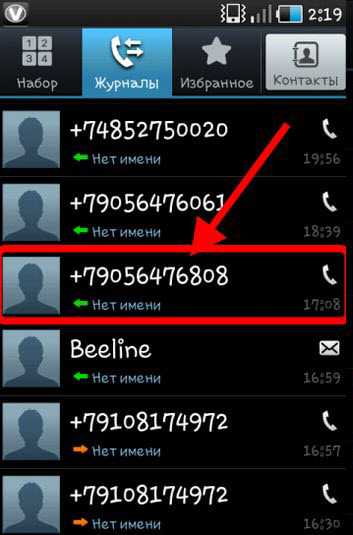 Выберите нужный контакт
Выберите нужный контакт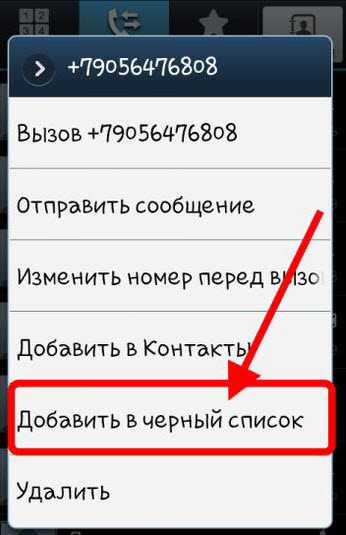 Нажмите «Добавить в чёрный список», чтобы заблокировать номер
Нажмите «Добавить в чёрный список», чтобы заблокировать номер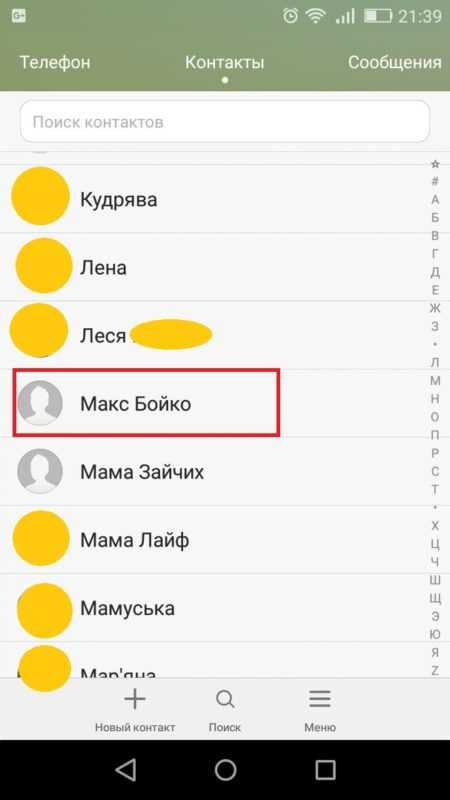 Выберите нужный контакт для блокировки
Выберите нужный контакт для блокировки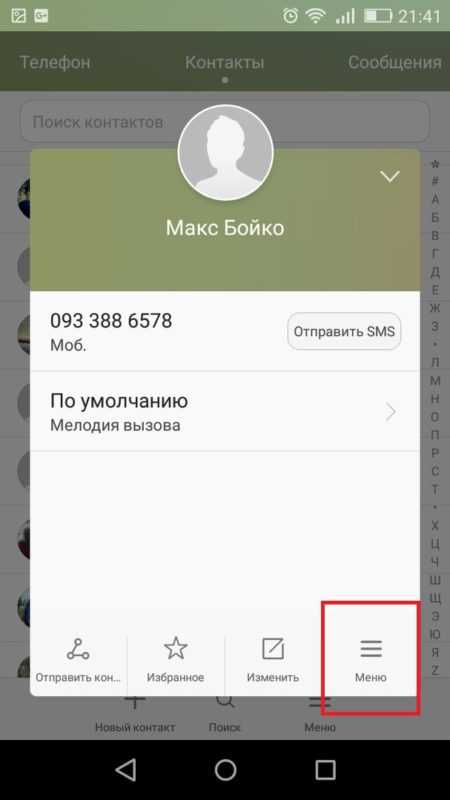 Нажмите на кнопку «Меню»
Нажмите на кнопку «Меню»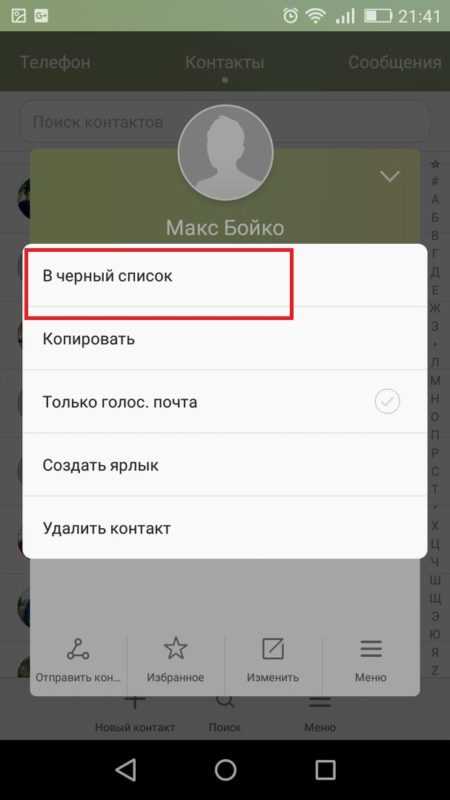 Нажмите на строку «Добавить в чёрный список»
Нажмите на строку «Добавить в чёрный список»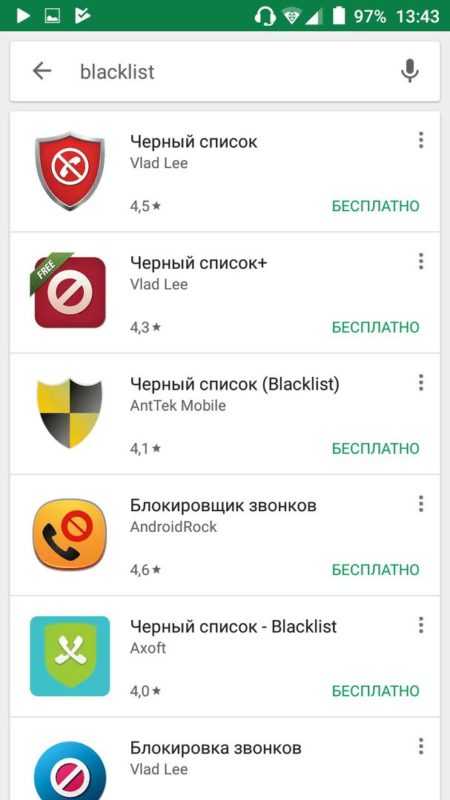 Введите «чёрный список» (blacklist) в строке поиска
Введите «чёрный список» (blacklist) в строке поиска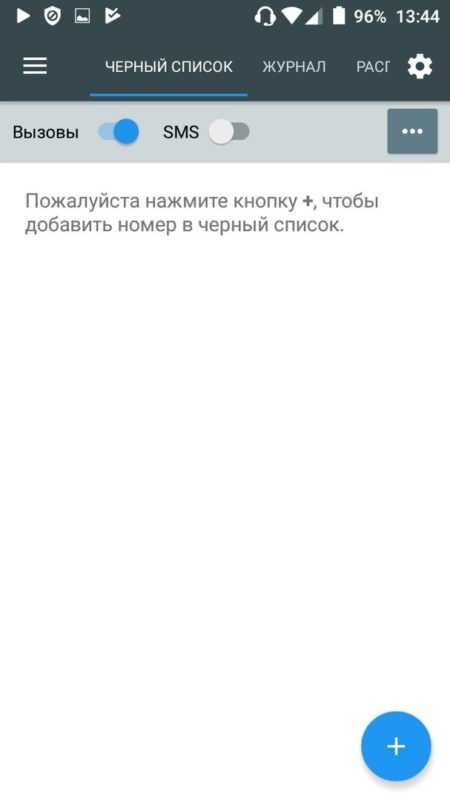 Нажмите «Добавить»
Нажмите «Добавить»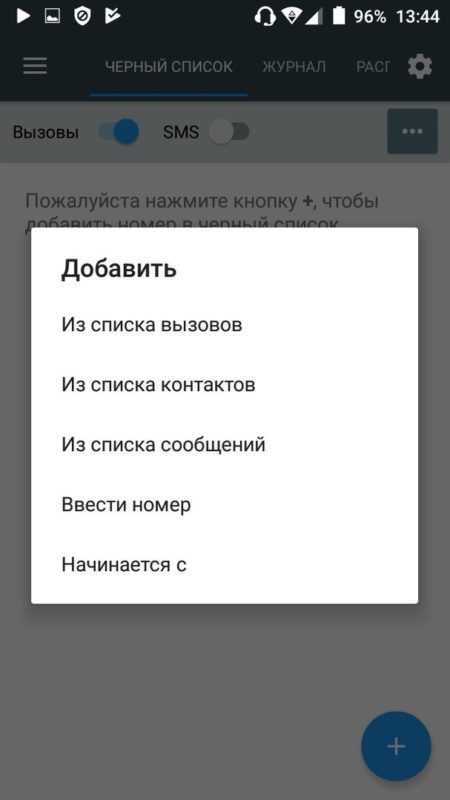 Выберите, каким способом нужно добавить номер в «чёрный список», добавьте
Выберите, каким способом нужно добавить номер в «чёрный список», добавьте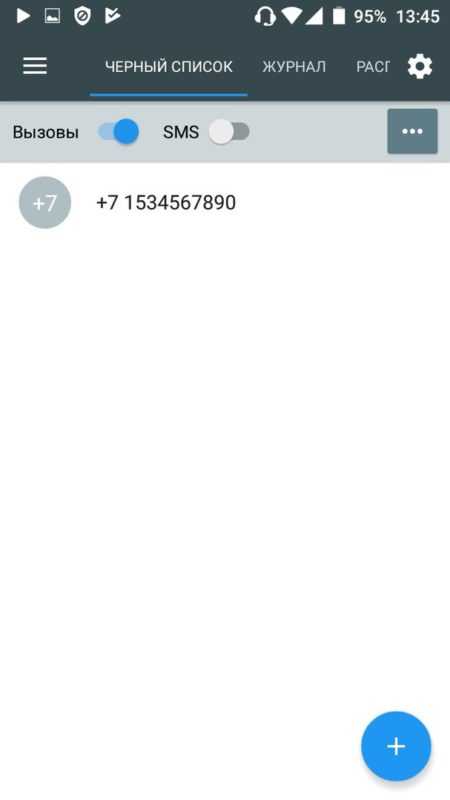 Готово! Номер занесён в «чёрный список» и теперь не сможет вам позвонить или отправить сообщение
Готово! Номер занесён в «чёрный список» и теперь не сможет вам позвонить или отправить сообщение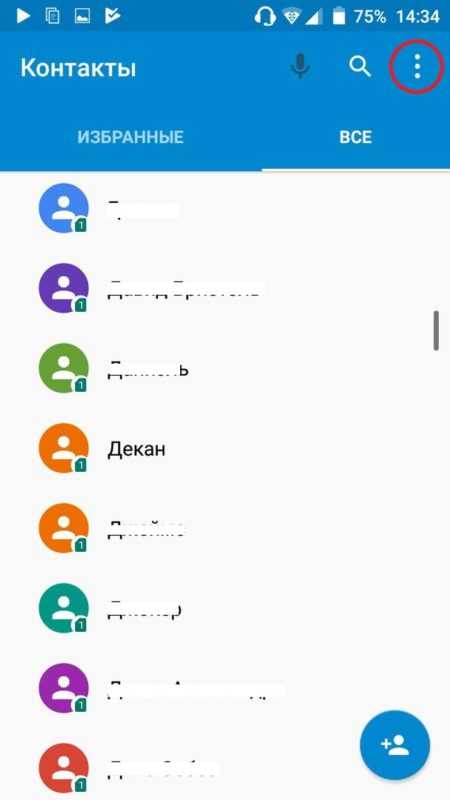
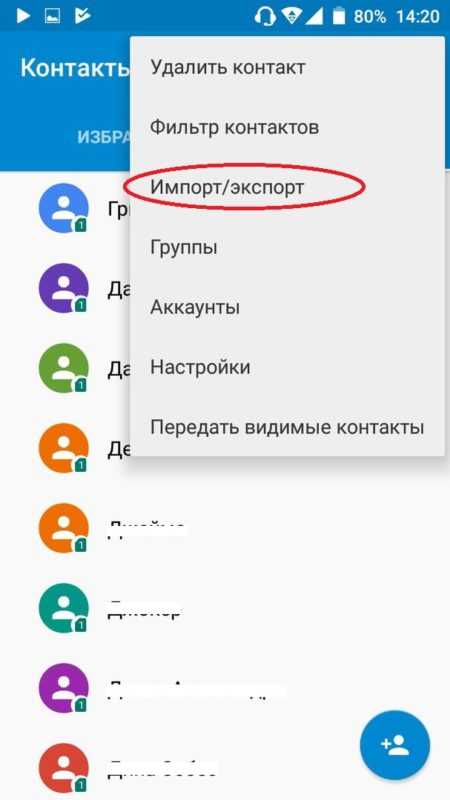 В появившемся меню выберите пункт «Импорт/экспорт»
В появившемся меню выберите пункт «Импорт/экспорт»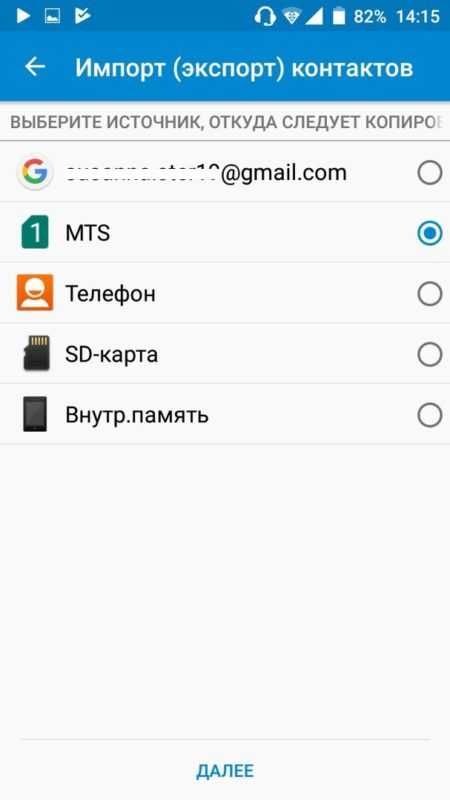 Выберите нужную SIM-карту, нажмите «Далее»
Выберите нужную SIM-карту, нажмите «Далее»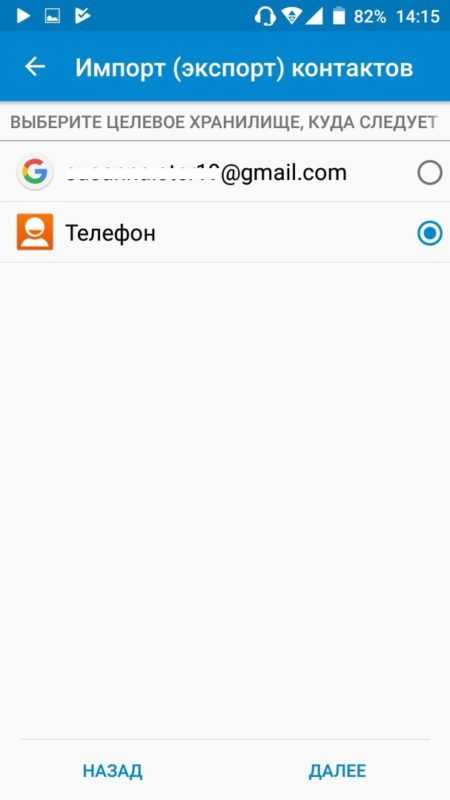 Выберите «Телефон», нажмите «Далее»
Выберите «Телефон», нажмите «Далее»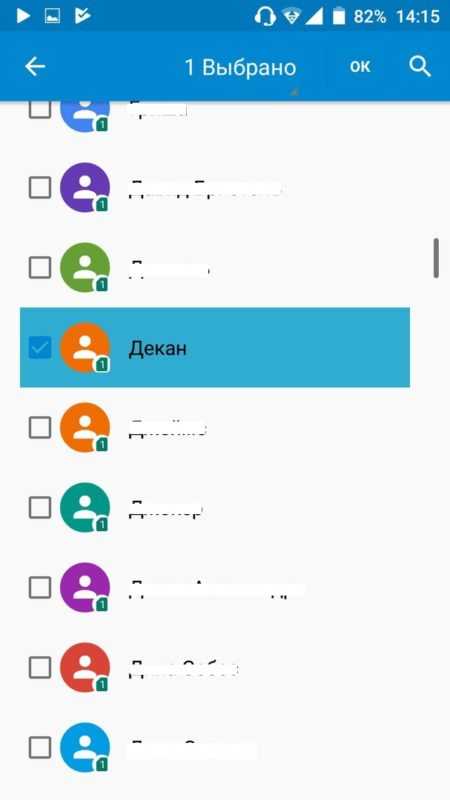 Выберите контакт, который хотите перенести, чтобы заблокировать
Выберите контакт, который хотите перенести, чтобы заблокировать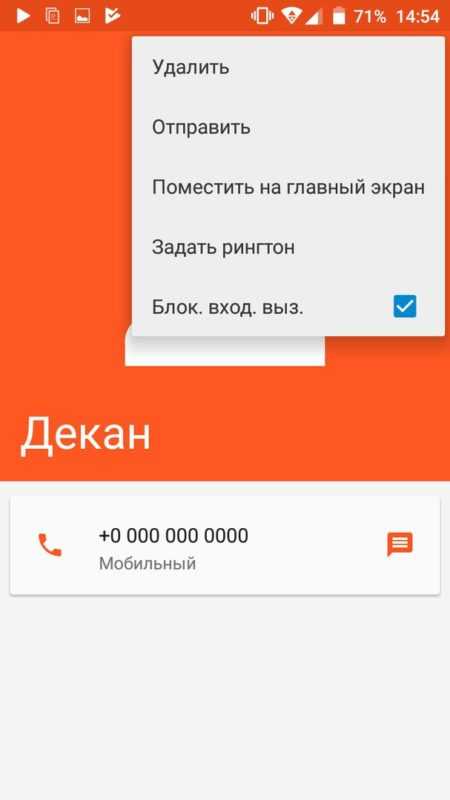 Теперь по вышеприведенной инструкции заблокируйте контакт, нажав «Блокировка входящих вызовов»
Теперь по вышеприведенной инструкции заблокируйте контакт, нажав «Блокировка входящих вызовов»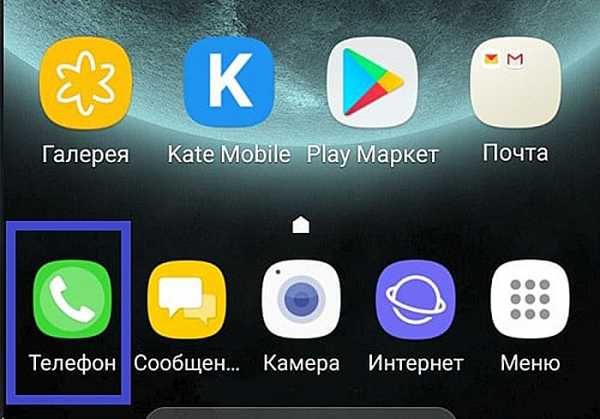
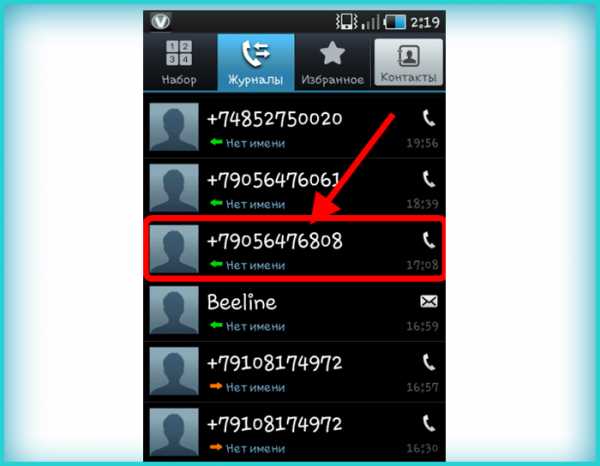
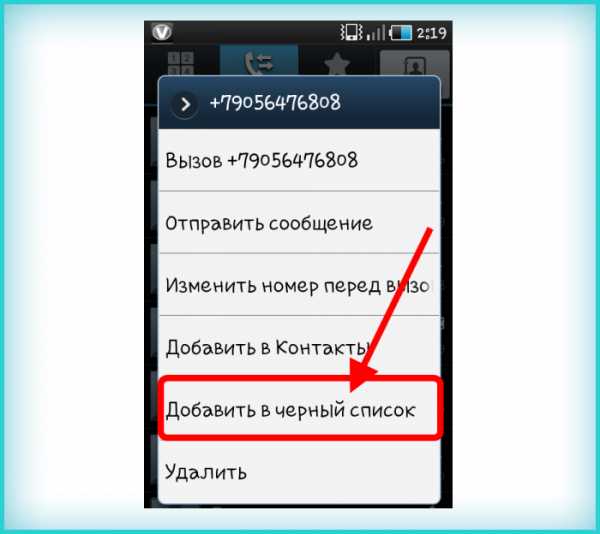
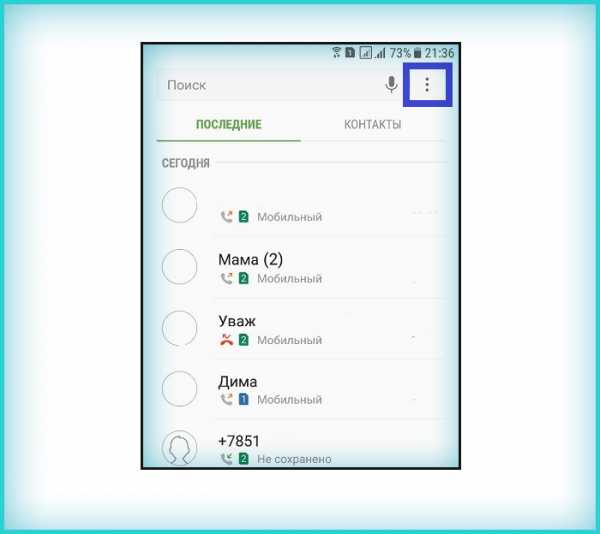
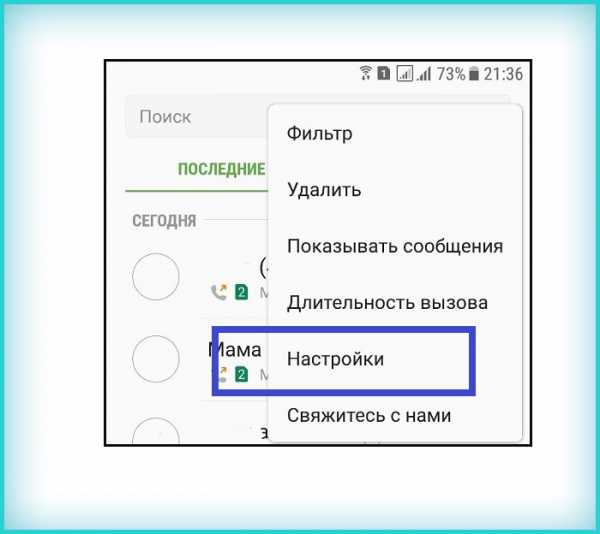
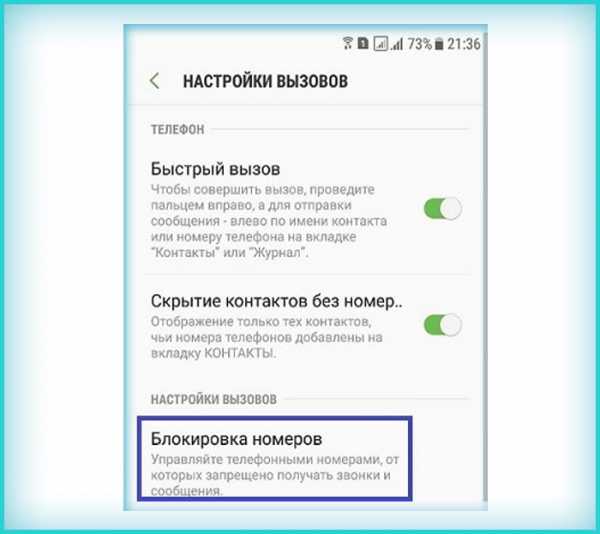
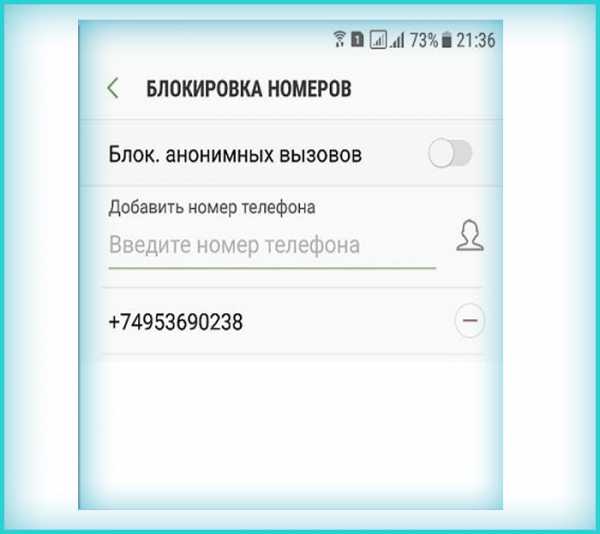

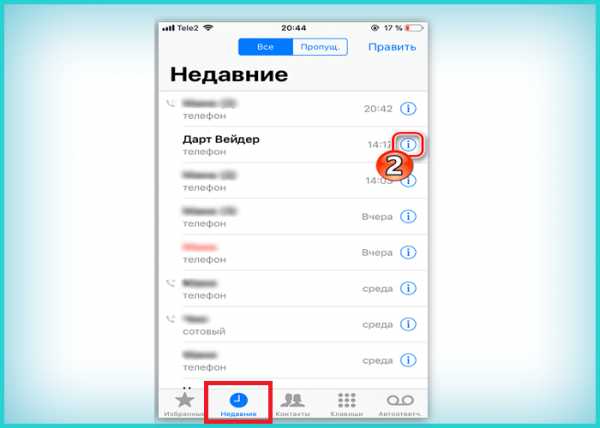
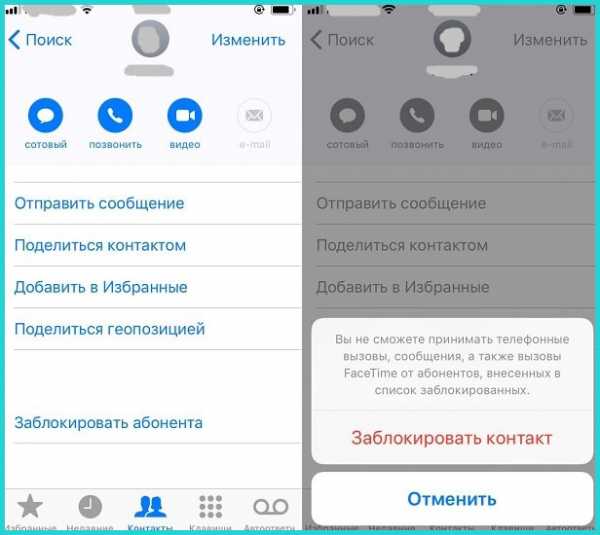
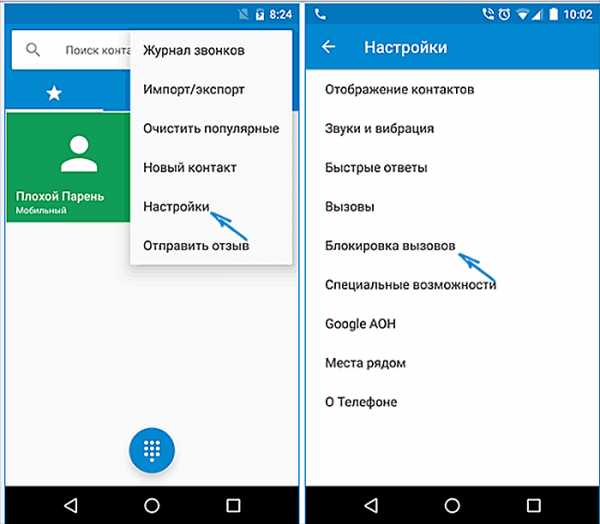
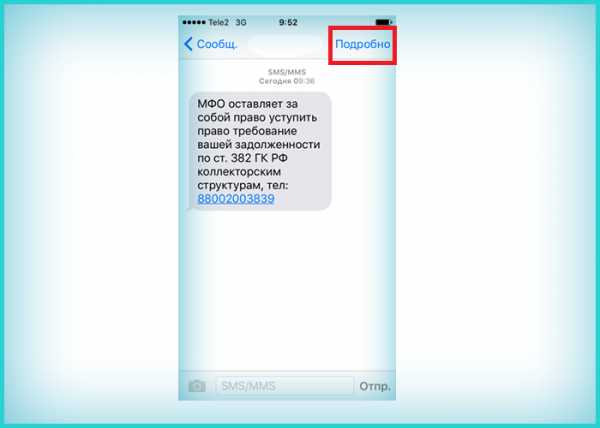
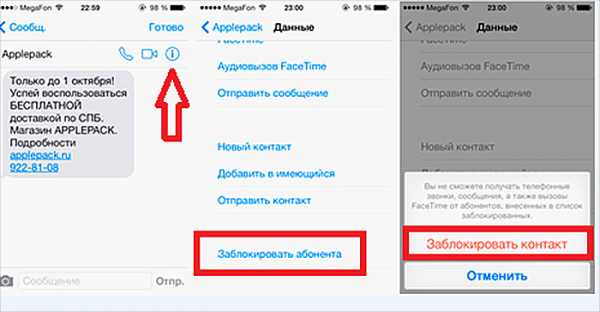
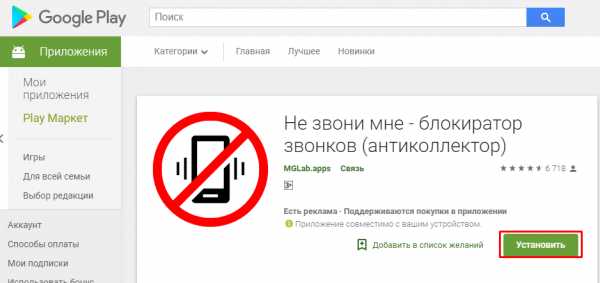
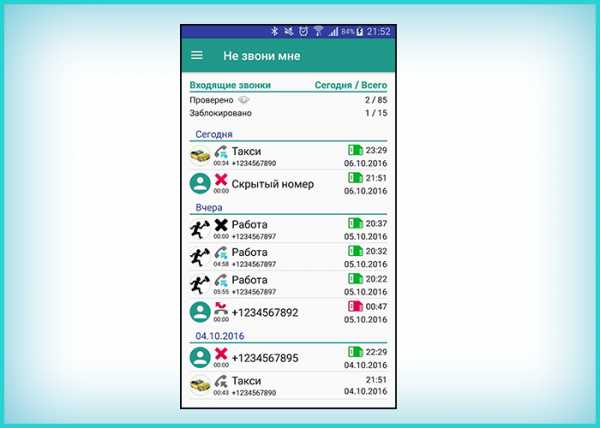
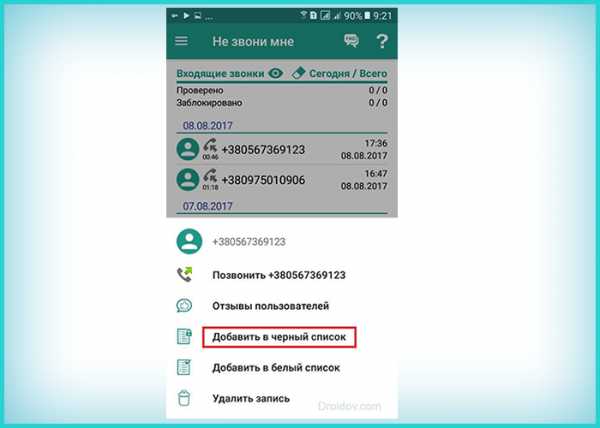
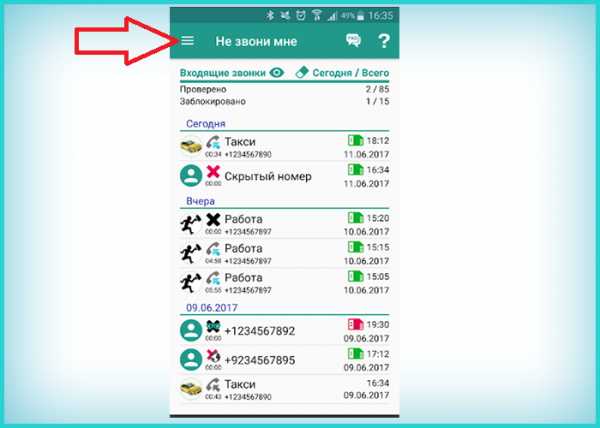
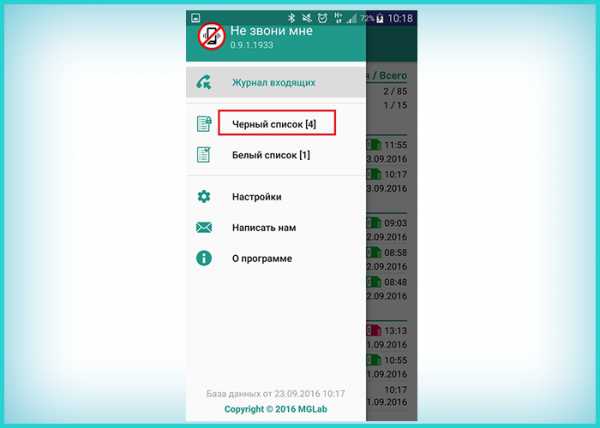
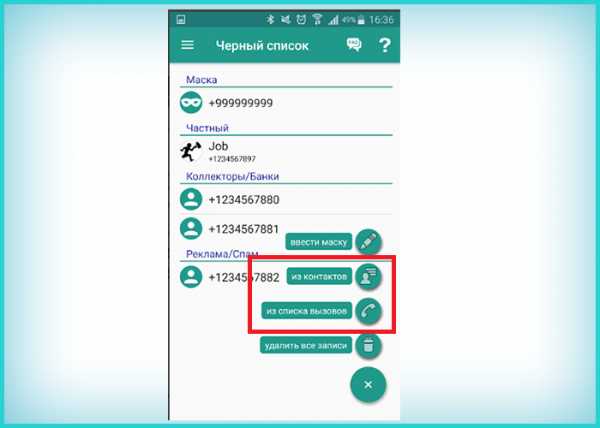
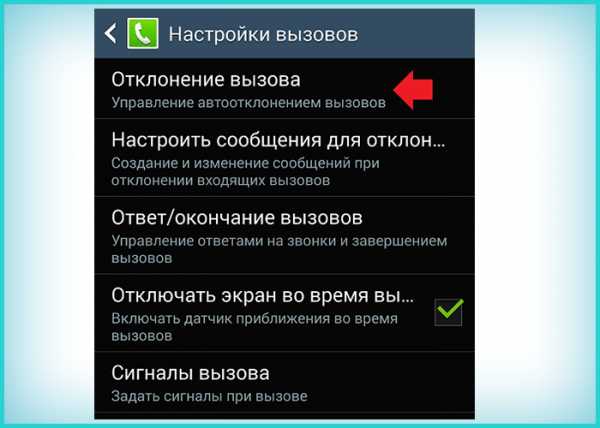
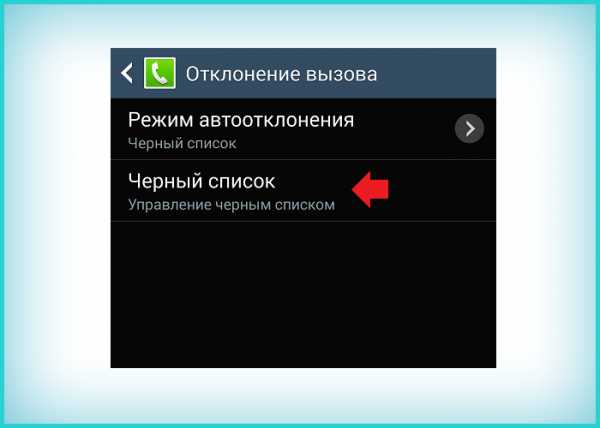
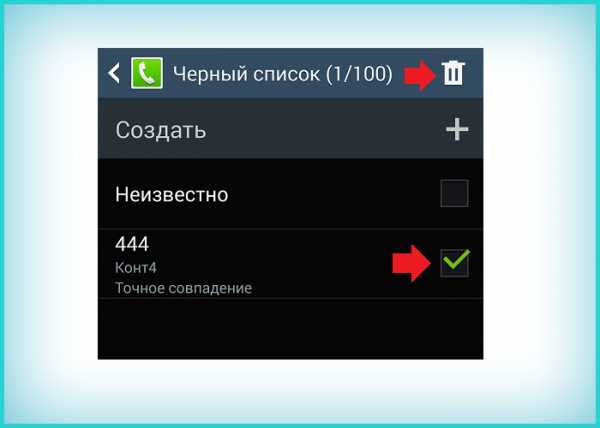
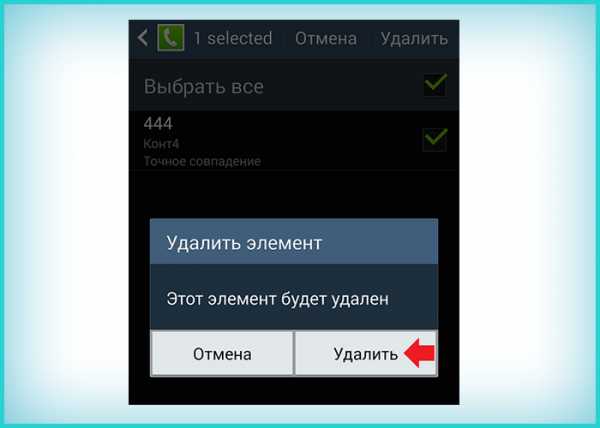
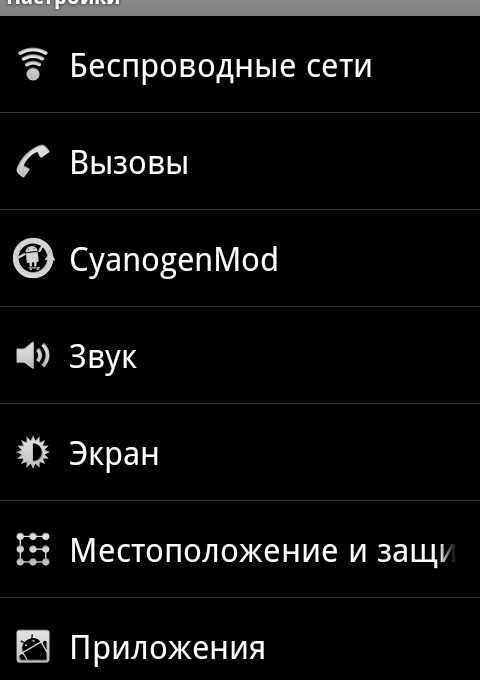
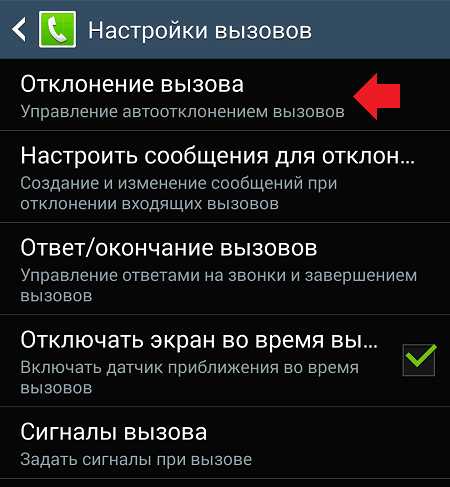
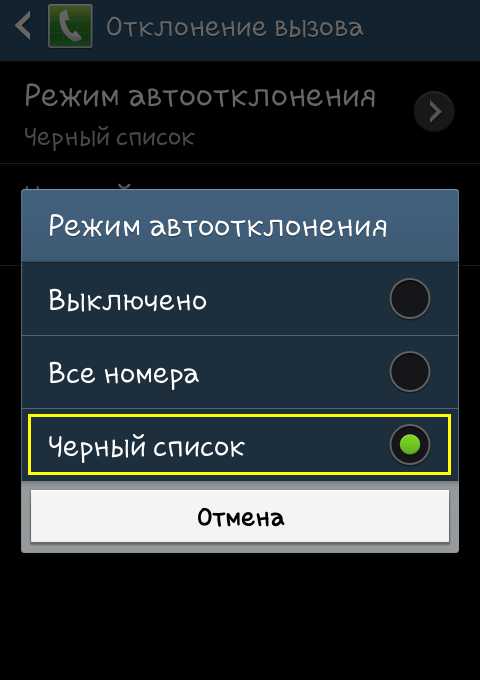
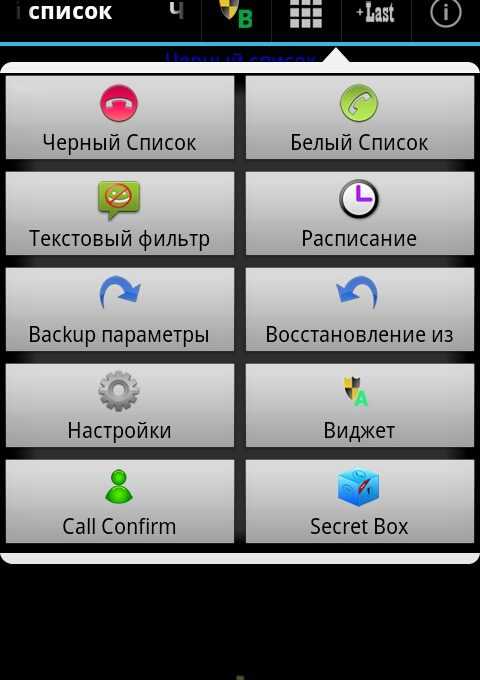
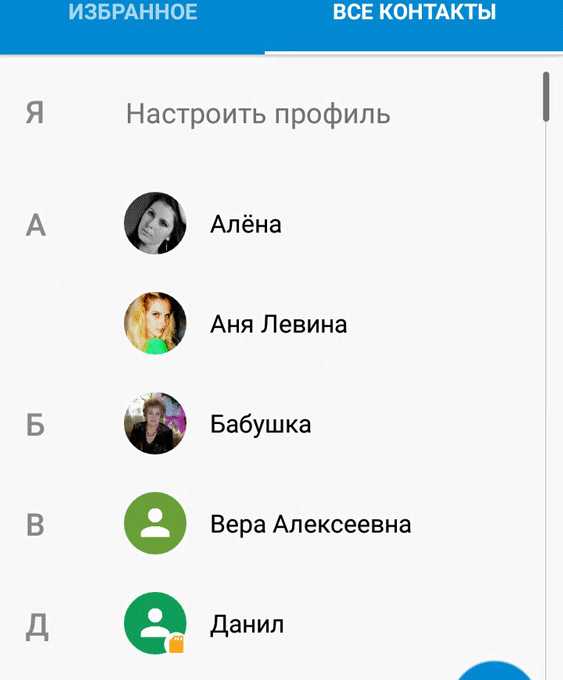
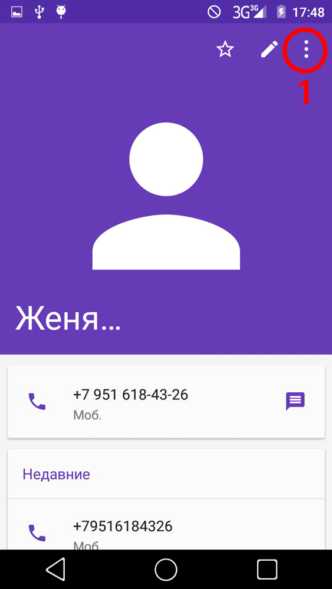
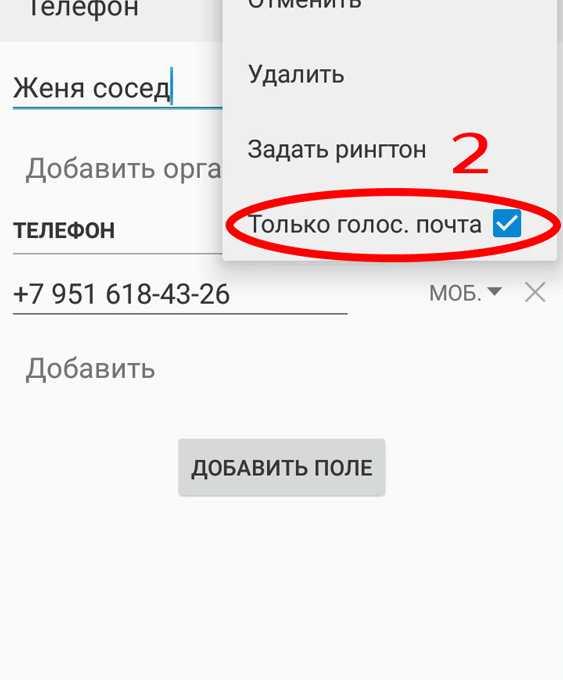
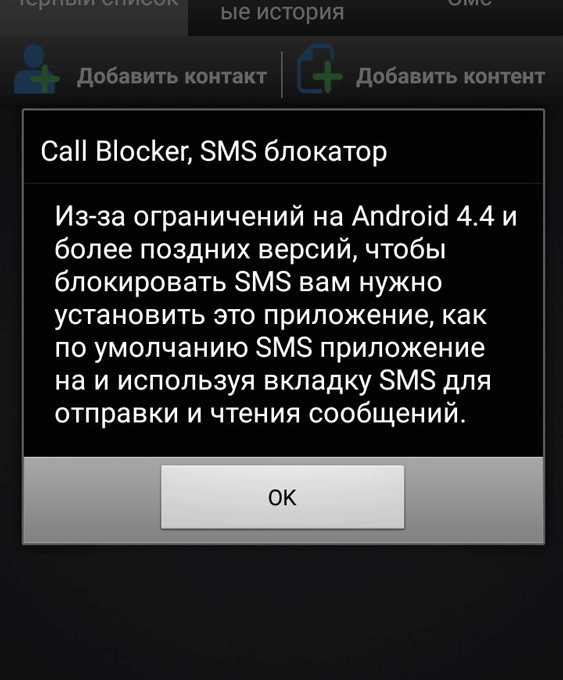
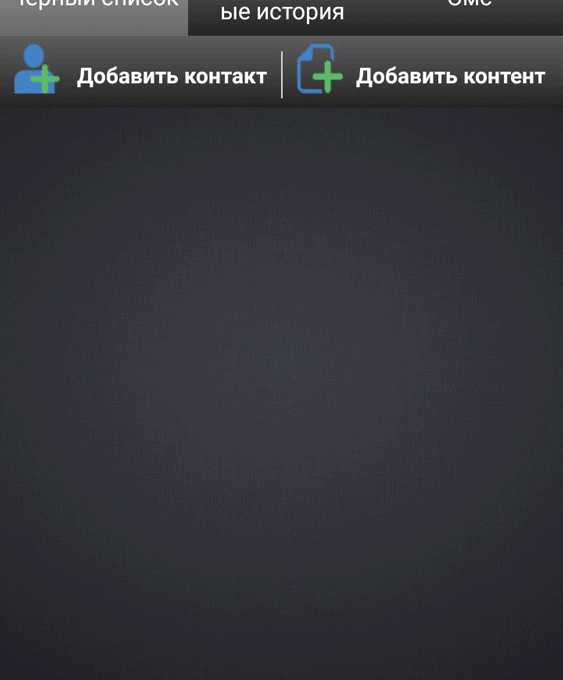
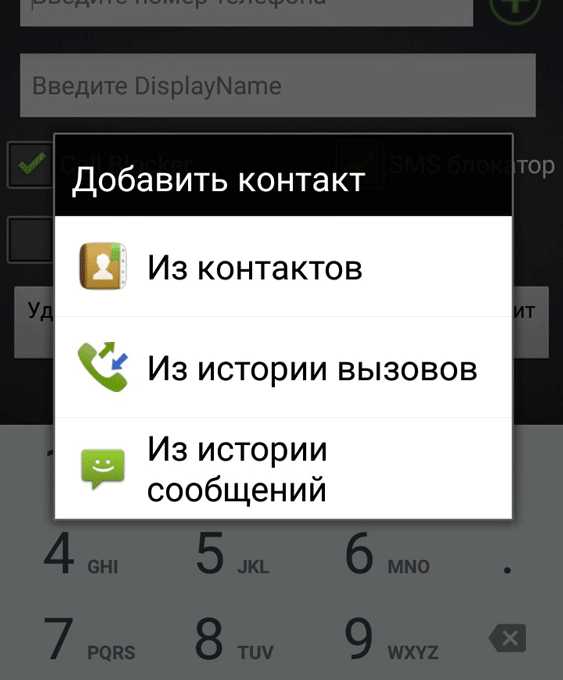
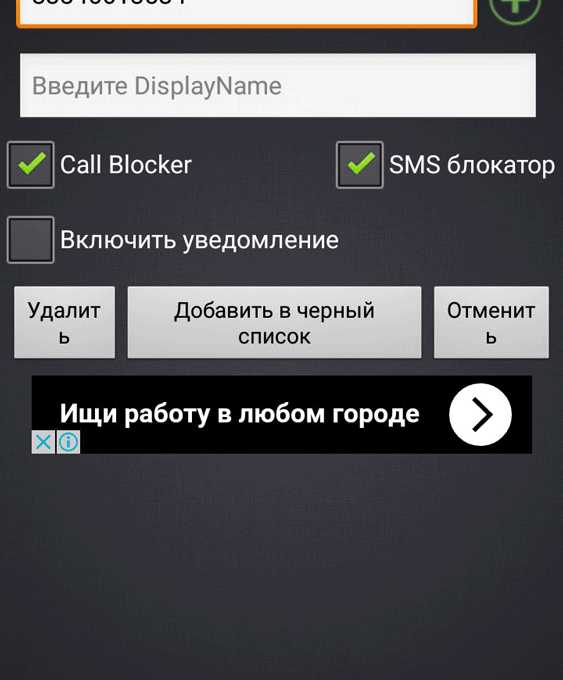
Ваш комментарий будет первым